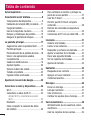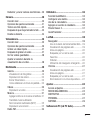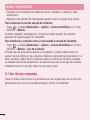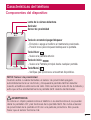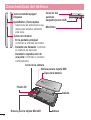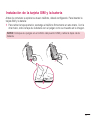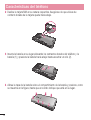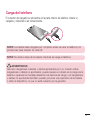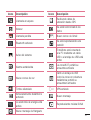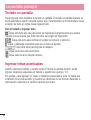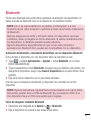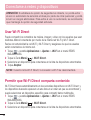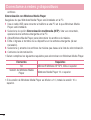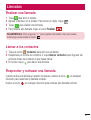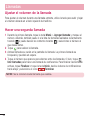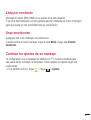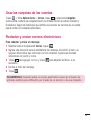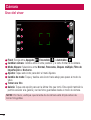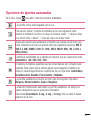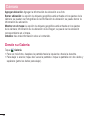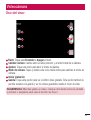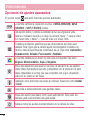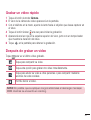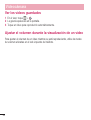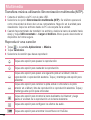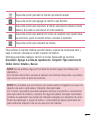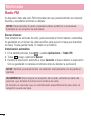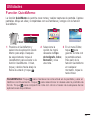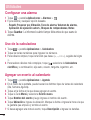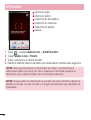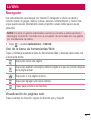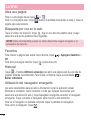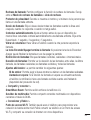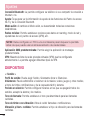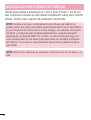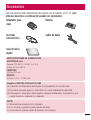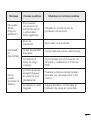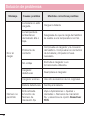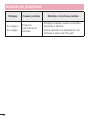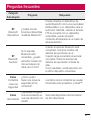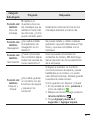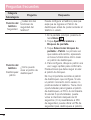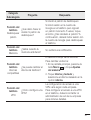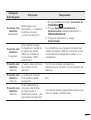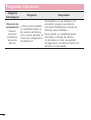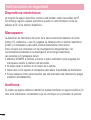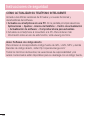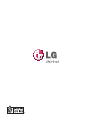LG LGP714.ACLPBK Manual de usuario
- Categoría
- Smartphones
- Tipo
- Manual de usuario

Guía de usuario
LG-P714
MFL68682701 (1.0) www.lg.com/mx
ESPAÑOL
TELÉFONO CELULAR
Antes de operar su teléfono lea atentamente este manual de instrucciones.


Guía de usuario
• Las visualizaciones e ilustraciones de la pantalla
pueden variar de las que ve en el teléfono.
• Es posible que parte del contenido de esta guía no
aplique a su teléfono, eso dependerá del software
y de su proveedor de servicios. Toda la información
de este documento está sujeta a cambios sin previo
aviso.
• Este teléfono no es adecuado para personas con
alguna discapacidad visual ya que cuenta con un
teclado en pantalla táctil.
• Copyright ©2014 LG Electronics, Inc. Todos los
derechos reservados. LG y el logotipo de LG son
marcas registradas de LG Group y sus entidades
relacionadas. Todas las demás marcas son
propiedad de sus respectivos titulares.
• Google™, Google Maps™, Gmail™, YouTube™,
Hangouts™ y Play Store™ son marcas registradas
de Google, Inc.
ESPAÑOL
LG ELECTRONICS MÉXICO, S.A. DE C.V.
AV. SOR JUANA INES DE LA CRUZ #555, SAN LORENZO INDUSTRIAL, TLALNEPANTLA
DE BAZ, ESTADO DE MÉXICO. C.P. 54033
TEL. 01800-3471919

2
Tabla de contenido
Aviso importante ......................................5
Características del teléfono .....................9
Componentes del dispositivo ...................9
Instalación de la tarjeta SIM y la batería ....11
Carga del teléfono .................................13
Uso de la tarjeta de memoria .................14
Bloqueo y desbloqueo de pantalla .......... 15
Asegurar la pantalla de bloqueo ............. 16
La pantalla principal ............................... 17
Sugerencias sobre la pantalla táctil........17
Pantalla principal ...................................18
Personalización de la pantalla de inicio ....18
Volver a las aplicaciones usadas
recientemente .......................................19
Cuadro de notificaciones .......................19
Ajustes rápidos ......................................20
Vista de la barra de estado ....................20
Teclado en pantalla ................................22
Ingresar letras acentuadas .....................22
Ajustes de la cuenta de Google .............. 23
Conectarse a redes y dispositivos .........24
Wi-Fi .....................................................24
Conectarse a redes de Wi-Fi ..................24
Activar Wi-Fi y conectarse a una red
Wi-Fi ................................................... 24
Bluetooth ...............................................25
Cómo compartir la conexión de datos
del teléfono ...........................................26
Para cambiarle el nombre o proteger su
punto de acceso portátil ........................27
Usar Wi-Fi Direct ....................................28
Permitir que Wi-Fi Direct comparta
contenido ..............................................28
Disfrute del contenido de dispositivos
cercanos ...............................................29
Conexiones de PC con un cable USB ...... 29
Llamadas.................................................31
Realizar una llamada .............................31
Llamar a los contactos ........................... 31
Responder y rechazar una llamada ........31
Ajustar el volumen de la llamada ...........32
Hacer una segunda llamada ..................32
Ver los registros de llamadas .................33
Ajustes de llamada ................................33
Contactos ................................................34
Búsqueda de un contacto ......................34
Agregar un nuevo contacto ....................34
Contactos favoritos ................................34
Mensajes ................................................. 36
Enviar un mensaje .................................36
Lista por remitente ...............................37
Usar emoticones ................................... 37
Cambiar los ajustes de su mensaje ........ 37
Correo electrónico ..................................38
Administración de una cuenta de correo
electrónico.............................................38
Usar las carpetas de las cuentas ............39

3
Redactar y enviar correos electrónicos...39
Cámara .................................................... 40
Uso del visor .......................................... 40
Opciones de ajustes avanzados .............41
Tomar una foto rápida ............................42
Después de que haya tomado la foto .....43
Desde su Galería ...................................44
Videocámara ...........................................45
Uso del visor .......................................... 45
Opciones de ajustes avanzados .............46
Grabar un video rápido ..........................47
Después de grabar un video ..................47
Ver los videos guardados .......................48
Ajustar el volumen durante la
visualización de un video .......................48
Multimedia ..............................................49
Galería ................................................... 49
Visualización de fotografías ..................49
Reproducción de videos .......................50
Borrar fotos/videos...............................50
Cómo establecer un fondo de pantalla ....50
Videos ...................................................50
Reproducir un video .............................50
Música ..................................................51
Agregar archivos de música al teléfono .51
Transfiera música utilizando
Sincronización multimedia (MTP). .........52
Reproducir una canción .......................52
Radio FM ...............................................54
Utilidades ................................................55
Función QuickMemo ..............................55
Configurar una alarma ...........................56
Uso de la calculadora.............................56
Agregar un evento al calendario .............56
Polaris Viewer 4 .....................................57
QuickTranslator .....................................57
La Web.....................................................59
Navegador .............................................59
Uso de la barra de herramientas Web ....59
Visualización de páginas web ...............59
Abra una página ..................................60
Búsqueda por voz en la web .................60
Favoritos .............................................60
Historial...............................................60
Utilización del navegador emergente .....60
Chrome .................................................61
Visualización de páginas web ...............61
Abra una página ..................................61
Búsqueda por voz en la web .................61
Sincronización con otros dispositivos.....61
Ajustes ....................................................62
Acceso a Ajustes....................................62
REDES INALÁMBRICAS ..........................62
DISPOSITIVO ..........................................64
PERSONAL ............................................. 67
SISTEMA................................................69
Software de PC (LG PC Suite) ................. 71

4
Actualización del software del teléfono ...73
Actualización del software del teléfono ....73
Sobre esta guía para el usuario .............75
Sobre esta guía para el usuario ..............75
Marcas registradas ................................76
DivX Mobile ...........................................76
Dolby Digital Plus ................................... 76
Accesorios ..............................................77
Solución de problemas ........................... 78
Preguntas frecuentes .............................83
Por su seguridad .....................................91
Instrucciones de seguridad .................... 98
Tabla de contenido

5
Aviso importante
Antes de llevar el teléfono a reparación o llamar a un representante del servicio técnico,
verifique si alguno de los problemas que presenta el teléfono se describe en esta
sección.
1. Memoria del teléfono
El teléfono no puede recibir mensajes cuando hay menos de un 10% de espacio
disponible en la memoria. Deberá verificar la memoria del teléfono y borrar algunos
datos, como aplicaciones o mensajes, para contar con más espacio en la memoria.
Para desinstalar aplicaciones:
1 Toque > pestaña Aplicaciones > Ajustes > Aplicaciones de la categoría
DISPOSITIVO.
2 Cuando aparezcan todas las aplicaciones, desplace la pantalla y seleccione la
aplicación que desee desinstalar.
3 Toque Desinstalar.
2. Optimizar la vida útil de la batería
Puede prolongar la vida útil de la batería si apaga las funciones que no necesite
ejecutar constantemente en segundo plano. Puede controlar la forma en que las
aplicaciones y los recursos consumen la energía de la batería.
Extensión de la vida útil de la batería:
• Desactive las comunicaciones de radio cuando no las esté usando. Si no usa Wi-Fi,
Bluetooth o GPS, desactívelos.
• Disminuya el brillo de la pantalla y fije un límite de tiempo de pantalla más corto.
Antes de comenzar a usar el teléfono, lea esto.

6
• Desactive la sincronización automática de Gmail, Calendario, Contactos y otras
aplicaciones.
• Algunas de las aplicaciones descargadas pueden reducir la energía de la batería.
Para comprobar el nivel de energía de la batería:
• Toque > pestaña Aplicaciones > Ajustes > Acerca del teléfono en el menú
SISTEMA > Batería.
El estado (cargando, descargando) y el nivel (porcentaje cargado) de la batería
aparecen en la parte superior de la pantalla.
Para monitorear y controlar cómo se está usando la energía de la batería:
• Toque > pestaña Aplicaciones > Ajustes > Acerca del teléfono en el menú
SISTEMA > Batería > Uso de la batería.
El tiempo de uso de la batería aparece en la pantalla. Le indica cuánto tiempo ha
pasado desde la última vez que conectó el teléfono a una fuente de alimentación o, si
está conectado, cuánto tiempo el teléfono estuvo por última vez utilizando la batería.
La pantalla muestra las aplicaciones o los servicios que usan la energía de la batería,
ordenados desde los que usan más a los que usan menos.
3. Uso de las carpetas
Puede combinar varios iconos de aplicaciones en una carpeta. Deje caer un icono de
aplicaciones sobre otro en la pantalla principal y ambos se combinarán.
Aviso importante

7
4. Antes de instalar una aplicación y un sistema
operativo de código abierto
ADVERTENCIA:
Si instala y usa un sistema operativo distinto al proporcionado por el fabricante
podría provocar que el teléfono no funcione correctamente. Además, el
teléfono ya no estará cubierto por la garantía.
ADVERTENCIA:
Para proteger el teléfono y los datos personales, solo descargue aplicaciones
provenientes de fuentes de confianza, como Play Store™. Si existen
aplicaciones mal instaladas en el teléfono, es posible que no funcione
normalmente o que se produzca un error grave. Debe desinstalar esas
aplicaciones y todos los datos y ajustes asociados del teléfono.
5. Abrir y alternar aplicaciones
Es fácil realizar varias tareas con Android porque puede mantener más de una
aplicación en ejecución al mismo tiempo. No es necesario salir de una aplicación para
abrir otra. Use y alterne entre varias aplicaciones abiertas. Android administra cada
aplicación, deteniéndolas e iniciándolas según sea necesario, para garantizar que las
aplicaciones inactivas no consuman recursos innecesariamente.
Para detener las aplicaciones:
1 Toque > pestaña Aplicaciones > Ajustes > Aplicaciones del menú
DISPOSITIVO > EN EJECUCIÓN.
2 Desplace la pantalla y toque la aplicación que desee y toque Parar.

8
6. Sostenga el teléfono en posición vertical
Sostenga el teléfono en posición vertical como lo haría con un teléfono normal. El
teléfono LG-P714 cuenta con una antena interna. Tenga cuidado de no rayar o dañar la
parte posterior del teléfono, ya que eso podría afectar su rendimiento.
Mientras haga o reciba llamadas o mientras envíe o reciba datos, evite colocar la mano
sobre la parte inferior del teléfono, donde se encuentra la antena. Esto podría afectar la
calidad de la llamada.
7. Cuando la pantalla se congela
Si la pantalla se congela o el teléfono no responde al intentar utilizarlo:
Extraiga la batería, vuelva a insertarla y luego encienda el teléfono.
O bien
Mantenga presionada la tecla encender/apagar/bloquear durante 10segundos para
apagarlo.
Si no funciona, comuníquese con el centro de servicio.
Aviso importante

9
Componentes del dispositivo
Auricular
Lente de la cámara delantera
Tecla de inicio
• Vuelve a la Pantalla principal desde cualquier pantalla.
Tecla Volver
• Vuelve a la pantalla anterior.
Tecla de encender/apagar/bloquear
• Enciende o apaga el teléfono al mantenerla presionada.
• Presión breve para bloquear/desbloquear la pantalla.
Tecla Menú
• Verifique qué opciones se encuentran disponibles.
Sensor de proximidad
NOTA: Sensor de proximidad
Cuando reciba o realice llamadas, el sensor de proximidad apagará
automáticamente la luz de fondo y bloqueará la pantalla táctil al detectar
cuando el teléfono está cerca del oído. Esto aumenta la vida útil de la batería y
evita que active accidentalmente la pantalla táctil durante las llamadas.
ADVERTENCIA:
Si coloca un objeto pesado sobre el teléfono o se sienta sobre él, se pueden
dañar la pantalla LCD y las funciones de la pantalla táctil. No cubra el sensor
de proximidad de la pantalla LCD con una película protectora. Eso puede
hacer que el sensor funcione mal.
Características del teléfono

10
Tecla encender/apagar/
bloquear
QuickButton (Tecla rápida)
• Seleccione las aplicaciones que
desea para acceder utilizando
esta tecla.
Teclas de volumen
• En la pantalla principal:
Controlan el volumen del timbre.
• Durante una llamada: Controlan
el volumen del auricular.
• Durante la reproducción de
una pista: Controlan el volumen
continuamente.
Cargador/puerto USB
Micrófono
Conector del
auricular
Tapa de la batería
Lente de la cámara
Flash LED
Ranura para la tarjeta SIM
Ranura para la tarjeta MicroSD
Altavoz
Batería
Características del teléfono

11
Instalación de la tarjeta SIM y la batería
Antes de comenzar a explorar su nuevo teléfono, deberá configurarlo. Para insertar la
tarjeta SIM y la batería:
1 Para retirar la tapa posterior, sostenga el teléfono firmemente en una mano. Con la
otra mano, retire la tapa de la batería con el pulgar como se muestra en la imagen.
NOTA: Coloque su pulgar en el orificio del puerto USB y retire la tapa de la
batería.

12
2 Deslice la tarjeta SIM en su ranura respectiva. Asegúrese de que el área de
contacto dorada de la tarjeta quede hacia abajo.
3 Inserte la batería en su lugar alineando los contactos dorados del teléfono y la
batería (1) y presione la batería hacia abajo hasta escuchar un clic (2).
4 Alinee la tapa de la batería sobre el compartimiento de la batería y presione, como
se muestra en la figura, hasta que un sonido indique que está en su lugar.
Características del teléfono

13
Carga del teléfono
El conector del cargador se encuentra en la parte inferior del teléfono. Inserte el
cargador y conéctelo a un tomacorriente.
NOTA: La batería debe cargarse por completo antes de usar el teléfono por
primera vez para mejorar su vida útil.
NOTA: No abra la tapa de la batería mientras se carga el teléfono.
ADVERTENCIA:
Use solo cargadores, baterías y cables aprobados por LG. Cuando utilice
cargadores o cables no aprobados, puede causar un retraso en la carga de la
batería o aparecer el mensaje referente a la demora de carga. Los cargadores
o cables no aprobados también pueden provocar una explosión de la batería
o daño al dispositivo, lo que no está cubierto por la garantía.

14
Uso de la tarjeta de memoria
Para insertar una tarjeta de memoria:
Inserte la tarjeta de memoria en la ranura como se muestra en la imagen. Asegúrese
de que el área de contacto dorada quede hacia abajo.
Para retirar la tarjeta de memoria de manera segura:
Toque > pestaña Aplicaciones > Ajustes > Almacenamiento del menú
DISPOSITIVO > Desactivar la MicroSD.
NOTA: El teléfono LG-P714 es compatible con tarjetas del menú memoria de
hasta 32GB de capacidad.
ADVERTENCIA:
No inserte ni quite la tarjeta de memoria con el teléfono ENCENDIDO. De
lo contrario, podría dañar la tarjeta de memoria y el teléfono, y los datos
almacenados en la tarjeta de memoria podrían alterarse.
Características del teléfono

15
Para formatear la tarjeta de memoria:
Es posible que la tarjeta de memoria ya esté formateada. Si no lo está, debe
formatearla antes de usarla.
NOTA: Se borrarán todos los archivos de la tarjeta de memoria cuando la
formatee.
1 En la pantalla principal, toque > pestaña Aplicaciones para abrir el menú de
aplicaciones.
2 Desplace la pantalla y toque Ajustes > Almacenamiento.
3 Toque Desactivar la MicroSD.
4 Toque Formatear la MicroSD > Formatear la MicroSD > Borra todo y luego
confirme su elección.
5 Si fijó un patrón de bloqueo, ingréselo y luego seleccione Borrar todo.
NOTA: Si la tarjeta de memoria contiene archivos, es posible que la estructura
de la carpeta sea diferente después de formatearla, ya que se borrarán todos
los archivos.
Bloqueo y desbloqueo de pantalla
Si no usa el teléfono durante un tiempo, la pantalla se apaga y bloquea
automáticamente. De esta forma, se evita que las teclas se toquen por accidente y se
ahorra batería.
Cuando no esté usando el teléfono LG-P714, presione la tecla encender/apagar/
bloquear para bloquear el teléfono.

16
Características del teléfono
Asegurar la pantalla de bloqueo
Puede bloquear la pantalla con el objetivo de que solo usted pueda desbloquearla para
acceder al teléfono.
Para establecer un Patrón de bloqueo, un PIN o una Contraseña por primera vez:
1 Toque > pestaña Aplicaciones > Ajustes > Bloqueo de pantalla >
Seleccionar bloqueo de pantalla.
2 Seleccione entre Ninguno, Deslizar, Reconocimiento de rostro, Patrón, PIN o
Contraseña.
3 Ingrese la información deseada.
NOTA: Precauciones que debe seguir al usar el patrón de bloqueo.
Es muy importante recordar el patrón de desbloqueo que configure. Si
usa un patrón incorrecto 5 veces, no podrá acceder al teléfono. Tiene 5
oportunidades para ingresar el patrón de desbloqueo, el PIN o la contraseña.
Si usa las 5 oportunidades, puede volver a intentarlo después de 30
segundos.
En caso de no recordar el patrón de bloqueo de pantalla:
< Si olvidó el patrón de desbloqueo >
Si inició sesión en la cuenta Google en el teléfono pero ingresó un patrón incorrecto 5
veces, toque ¿Ha olvidado el patrón? en la parte inferior de la pantalla. Luego se le
solicitará que inicie sesión con su cuenta Google o que ingrese el PIN de seguridad que
creó.

17
La pantalla principal
Sugerencias sobre la pantalla táctil
A continuación, se incluyen algunos consejos sobre cómo navegar por el teléfono.
Tocar: Para elegir un menú o una opción, o abrir una aplicación, toque la opción
correspondiente.
Tocar y mantener presionado: Para abrir un menú de opciones o tomar un objeto que
desee mover, tóquelo y manténgalo presionado.
Arrastrar: Para desplazarse por una lista o moverse lentamente, arrastre el dedo por la
pantalla táctil.
Desplazar o deslizar: Para desplazar o deslizar, mueva con rapidez el dedo por la
superficie de la pantalla, sin detenerse cuando toca la pantalla por primera vez (de lo
contrario, arrastrará el elemento en vez de desplazarlo o deslizarlo). Por ejemplo, puede
deslizar la pantalla hacia arriba o abajo para desplazarse por una lista, o examinar a
través de las diferentes pantallas principales al desplazarse de izquierda a derecha (y
viceversa).
Toque doble: Toque dos veces para acercar una página web o un mapa. Por ejemplo,
toque dos veces rápidamente una sección de una página web para ajustar esa sección
de forma que se ajuste al ancho de la pantalla. También puede tocar dos veces para
acercar y alejar cuando usa Mapas.
Zoom táctil: Junte el dedo índice y el pulgar o expándalos para acercar o alejar
cuando use el navegador, consulte mapas o vea fotografías.
Rotar la pantalla: Desde muchas aplicaciones y menús, la orientación de la pantalla
se ajusta a la orientación física del dispositivo.
NOTA:
• Para seleccionar un elemento, toque el centro del icono.
• No ejerza demasiada presión; la pantalla táctil es lo suficientemente sensible
para detectar un toque suave, pero firme.
• Utilice la punta del dedo para tocar la opción que desee. Tenga cuidado de
no tocar otras teclas.

18
Pantalla principal
Simplemente deslice el dedo hacia la izquierda o hacia la derecha para ver las distintas
secciones. Puede personalizar cada sección con aplicaciones, widgets y fondos de
pantalla que haya descargado.
NOTA: Algunas imágenes de pantalla pueden ser diferentes según el
proveedor de su teléfono.
En la pantalla de inicio, podrá ver teclas rápidas en la parte inferior de la pantalla. Las
teclas de acceso rápido brindan acceso con un solo toque a las funciones que más
utiliza.
Toque el icono Teléfono para que aparezca el teclado de la pantalla táctil y realizar
una llamada.
Toque el icono Navegador para acceder Internet.
Toque el icono Mensajes para acceder al menú de mensajes. Aquí puede crear un
nuevo mensaje.
Toque el icono Aplicaciones en la parte inferior de la pantalla. A continuación,
podrá ver todas las aplicaciones instaladas. Para abrir cualquier aplicación,
simplemente toque el icono en la lista de aplicaciones.
Personalización de la pantalla de inicio
Puede personalizar la pantalla de inicio agregando Aplicaciones, Descargas, Widgets o
Fondos de pantalla. Para utilizar el teléfono con mayor comodidad, agregue sus widgets
favoritos a la pantalla de inicio.
Para agregar elementos de la pantalla de inicio:
1 Toque y mantenga presionada la parte vacía de la pantalla de inicio.
2 En la parte inferior de la pantalla, seleccione los elementos que desea agregar. Los
elementos aparecerán agregados en la pantalla de inicio.
3 Arrástrelo a la ubicación que desea y levante el dedo.
La pantalla principal

19
Para eliminar un elemento de la pantalla de inicio:
• Pantalla de inicio > toque y mantenga presionado el icono que desea eliminar >
arrástrelo a
SUGERENCIA: Para agregar el icono de una aplicación a la pantalla principal
en el menú Aplicaciones, toque y mantenga presionada la aplicación que
desea agregar.
Volver a las aplicaciones usadas recientemente
4 Toque y mantenga presionada la tecla de inicio. La pantalla mostrará una ventana
emergente con iconos de las aplicaciones que ha utilizado recientemente.
5 Toque un icono para abrir la aplicación. O bien, toque la tecla Volver para volver a
la aplicación actual.
Cuadro de notificaciones
El cuadro de notificaciones se encuentra en la parte superior de la pantalla.
Toque el cuadro de notificaciones y desplace la pantalla hacia abajo con el dedo.
A continuación se muestra una tabla en la que se explica el significado de los iconos
que se pueden ver en la barra de estado.

20
La pantalla principal
El panel de notificaciones muestra todas sus notificaciones junto con los ajustes rápidos
en la parte superior.
Ajustes rápidos
Deslice la barra de ajustes rápidos hacia la izquierda o la derecha para ver más teclas.
Toque
para administrar sus Ajustes rápidos. Aquí podrá agregar y administrar el
Perfil de sonido, Datos habilitados, Bluetooth, GPS, Wi-Fi, Cuentas y sincronización,
Pantalla giratoria, Modo avión, Punto de acceso Wi-Fi o Ahorro de energía.
Vista de la barra de estado
La barra de estado usa diferentes iconos para mostrar la información del teléfono,
como intensidad de la señal, nuevos mensajes, vida útil de la batería, activación de
Bluetooth y conexiones de datos.
Icono Descripción Icono Descripción
Sin tarjeta SIM Modo de vibración
Sin señal Batería llena
Modo avión Se está cargando la batería
Conectado a la red Wi-Fi Descargando datos
Auricular conectado Cargando datos
Llamada en curso El GPS se está conectando

21
Icono Descripción Icono Descripción
Llamada en espera
Recibiendo datos de
ubicación desde GPS
Altavoz
Se están sincronizando los
datos
Llamada perdida Nuevo correo de Gmail
Bluetooth activado
Se está reproduciendo una
canción
Aviso del sistema
El teléfono está conectado
a la PC mediante un cable
USB o el anclaje de USB está
activo
Alarma establecida
La zona Wi-Fi portátil se
encuentra activada
Nuevo correo de voz
Tanto el anclaje de USB
como la zona con cobertura
inalámbrica portátil se
encuentran activados
Timbre silenciado VPN activado
Almacenamiento inalámbrico
activado
Nuevo mensaje
La economía de energía está
activa
Reproduciendo música DLNA
Nuevo mensaje de Hangouts

22
Teclado en pantalla
Puede ingresar texto mediante el teclado en pantalla. El teclado en pantalla aparece de
forma automática cuando necesita escribir algo. Para mostrarlo en forma manual, toque
el campo de texto en donde desea ingresar texto.
Usar el teclado e ingresar texto
Toque esta tecla una vez para poner en mayúscula la próxima letra que escriba.
Tóquela dos veces para que todas las letras se pongan en mayúscula.
Toque esta tecla para cambiar al teclado de números y símbolos.
Toque y mantenga presionado para ver el menú de ajustes.
Toque esta tecla para ingresar un espacio.
Toque para crear una nueva línea.
Toque para borrar el carácter anterior.
Ingresar letras acentuadas
Cuando seleccione francés o español como el idioma de entrada de texto, podrá
ingresar caracteres especiales en francés o español (por ejemplo, "á").
Por ejemplo, para ingresar "á", toque y mantenga presionada la tecla "a" hasta que
el tamaño de la tecla aumente y muestre los caracteres de los idiomas diferentes. A
continuación, seleccione el carácter especial que desee.
La pantalla principal

23
Ajustes de la cuenta de Google
La primera vez que enciende el teléfono, tiene la oportunidad de activar la red, acceder
a su Cuenta de Google y configurar cómo desea usar algunos de lo servicios de
Google.
Para configurar la cuenta de Google:
• Acceda a una Cuenta de Google desde la pantalla de configuración.
O bien
• Toque > pestaña Aplicaciones > seleccione una aplicación de Google, como
Gmail > seleccione Crear cuenta para crear una cuenta nueva.
Si tiene una cuenta Google, toque Usar cuenta, ingrese su dirección de correo
electrónico y contraseña, y luego siga las instrucciones para iniciar sesión.
Una vez que haya configurado la cuenta de Google en su teléfono, el teléfono se
sincronizará automáticamente con su cuenta web de Google.
Los contactos, mensajes de Gmail, eventos del calendario y otra información obtenida
de estas aplicaciones y estos servicios en la web se sincronizan con el teléfono.
(Depende de su configuración de sincronización).
Después de iniciar sesión, puede usar Gmail™ y aprovechar los servicios de Google en
el teléfono.

24
Conectarse a redes y dispositivos
Wi-Fi
Con Wi-Fi, puede utilizar el acceso a Internet de alta velocidad dentro de la cobertura
del punto de acceso (AP) inalámbrico. Disfrute de la conexión inalámbrica a Internet por
Wi-Fi sin cargos extras.
Conectarse a redes de Wi-Fi
Para usar Wi-Fi en el teléfono, necesita acceder al punto de acceso inalámbrico o
"hotspot". Algunos puntos de acceso están abiertos y simplemente debe conectarse
a ellos. Otros están ocultos o usan otras funciones de seguridad; por lo que debe
configurar el teléfono para poder conectarse a ellos.
Desconecte la conexión Wi-Fi cuando no la esté utilizando para aumentar la duración
de la batería.
NOTA: Si no está dentro de una zona Wi-Fi o la red Wi-Fi está desactivada,
es posible que la operadora móvil aplique cargos adicionales para el uso de
datos móviles.
Activar Wi-Fi y conectarse a una red Wi-Fi
1 Toque > pestaña Aplicaciones > Ajustes > Wi-Fi en el menú REDES
INALÁMBRICAS
2 Active Wi-Fi y detecte las redes Wi-Fi disponibles.
3 Toque nuevamente el menú Wi-Fi para ver la lista de redes Wi-Fi activas y dentro
del alcance.
• Las redes seguras se indican con un ícono de bloqueo.
4 Toque una red para conectarse a ella.
• Si la red está protegida, se le pedirá que ingrese una contraseña u otras
credenciales. (Consulte con su administrador de red para obtener más detalles).
5 La barra de estado muestra iconos que indican el estado de Wi-Fi.

25
Bluetooth
Puede usar Bluetooth para enviar datos ejecutando la aplicación correspondiente, no
desde el menú de Bluetooth como en la mayoría de los teléfonos móviles.
NOTA: LG no se responsabiliza por la pérdida, la intercepción o el uso
incorrecto de los datos enviados o recibidos a través de la función inalámbrica
de Bluetooth.
Siempre asegúrese de recibir y compartir datos con dispositivos que sean
confiables y estén protegidos en forma adecuada. Si existen obstáculos entre
los dispositivos, la distancia operativa puede reducirse.
Algunos dispositivos, especialmente los que no han sido probados ni
aprobados por Bluetooth SIG, pueden ser incompatibles con su dispositivo.
Activación de Bluetooth y vinculación del teléfono con un dispositivo Bluetooth
Debe vincular el dispositivo con otro dispositivo antes de conectarlo a este.
1 Toque > pestaña Aplicaciones > Ajustes > active Bluetooth. en el menú
REDES INALÁMBRICAS.
2 Toque nuevamente el menú Bluetooth. Asegúrese que su teléfono esté visible y los
dispositivos disponibles, luego toque Buscar dispositivos en la parte inferior de la
pantalla.
3 Elija de la lista el dispositivo con el que desea vincularlo.
Una vez que se complete la vinculación, su dispositivo se conectará con el otro
dispositivo.
NOTA: Algunos dispositivos, especialmente los auriculares o los manos libres
para autos, pueden tener un PIN de Bluetooth fijo, por ejemplo, 0000. Si el
otro dispositivo tiene un PIN, se le pedirá que lo ingrese.
Envío de imágenes mediante Bluetooth
1 Seleccione una fotografía de la Galería > > Bluetooth.
2 Elija el dispositivo de la lista al que desee enviar datos.

26
Puede enviar uno o múltiples contactos, evento del calendario o archivos de medios
desde una aplicación apropiada o desde Descargas.
Recibir un archivo usando Bluetooth
1 Toque > pestaña Aplicaciones > Ajustes > Bluetooth.
2 Toque Hacer el teléfono visible para ser visible en otros dispositivos.
NOTA: Para seleccionar la duración de tiempo que se podrá ver su
dispositivo, toque > Tiempo visible.
3 Cuando recibe un mensaje de transferencia de archivo, toque Aceptar.
Cómo compartir la conexión de datos del teléfono
El anclaje de USB y punto de acceso Wi-Fi son funciones excelentes cuando no hay
conexiones inalámbricas disponibles. Puede compartir la conexión de datos móviles
del teléfono con una sola computadora a través de un cable USB (anclaje de USB).
También puede compartir la conexión de datos del teléfono con más de un dispositivo
simultáneamente, convirtiendo el teléfono en un punto de acceso Wi-Fi.
Cuando el teléfono esté compartiendo la conexión de datos, aparecerá un icono en la
barra de estado y una notificación en el cuadro de notificaciones.
Para obtener la información más reciente sobre anclaje y punto de acceso Wi-Fi,
incluidos sistemas operativos compatibles y otros detalles, visite http://www.android.
com/tether.
Para cambiar los ajustes del punto de acceso Wi-Fi portátil:
• Toque > pestaña Aplicaciones > Ajustes > Conexiones y Redes > Punto de
acceso Wi-Fi > seleccione las opciones que desee ajustar.
Conectarse a redes y dispositivos

27
SUGERENCIA: Si su computadora ejecuta Windows 7 o una distribución
reciente de Linux (como Ubuntu), por lo general, no se necesita preparar
su computadora para el anclaje a red. Sin embargo, si ejecuta una versión
anterior de Windows u otro sistema operativo, es posible que deba preparar
la computadora a fin de establecer una conexión de red mediante USB.
Para obtener la información más reciente sobre los sistemas operativos
compatibles con el anclaje de USB y cómo configurarlos, visite
http://www.android.com/tether.
Para cambiarle el nombre o proteger su punto de
acceso portátil
Puede cambiar el nombre de la red Wi-Fi del teléfono (SSID) y protegerla.
1 En la pantalla principal, toque > pestaña Aplicaciones > Ajustes
2 Toque Conexiones y Redes y seleccione Punto de acceso Wi-Fi.
3 Asegúrese de que el Punto de acceso Wi-Fi esté activado.
4 Toque Configure el Punto de acceso Wi-Fi.
• Se abrirá el cuadro de diálogo Configure el Punto de acceso Wi-Fi.
• Puede cambiar el nombre Wi-Fi (SSID) de la red que otros dispositivos verán cuando
busquen redes Wi-Fi.
• También puede tocar el menú Seguridad para configurar la red con seguridad de
acceso protegido Wi-Fi 2 (WPA2) con una clave compartida (PSK).
• Si toca la opción de seguridad WPA2 PSK, se agrega un campo de contraseña al
cuadro de diálogo Configure el Punto de acceso Wi-Fi. Si ingresa una contraseña,
deberá ingresarla cuando se conecte a la zona con cobertura inalámbrica del teléfono
mediante una computadora u otro dispositivo. Puede escoger Abierta en el menú
Seguridad para quitar la seguridad de la red Wi-Fi.
5 Toque Guardar.

28
Conectarse a redes y dispositivos
ATENCIÓN: Si establece la opción de seguridad en Abierta, no podrá evitar
el uso no autorizado de servicios en línea por parte de otras personas y podrá
incurrir en cargos adicionales. Para evitar el uso no autorizado, se recomienda
que mantenga la opción de seguridad activada.
Usar Wi-Fi Direct
Puede compartir los contenidos de música, imagen y video con los usuarios que usen
teléfonos Android conectados por medio de la misma red Wi-Fi y Wi-Fi Direct.
Revise con anterioridad la red Wi-Fi y Wi-Fi Direct y asegúrese de que los usuarios
estén conectados a la misma red.
1 Toque > pestaña Aplicaciones > Ajustes > Wi-Fi en el menú REDES
INALÁMBRICAS.
2 Toque la Tecla Menú > Wi-Fi Direct.
3 Seleccione un dispositivo para conectarse en la lista de dispositivos encontrados.
4 Toque Aceptar.
NOTA: Cuando inicia Wi-Fi Direct, la conexión a Wi-Fi se desconectará.
Permitir que Wi-Fi Direct comparta contenido
Wi-Fi Direct busca automáticamente en las cercanías dispositivos con Wi-Fi Direct, y
los dispositivos buscados aparecen en una lista en el orden en que se encontraron y
puede seleccionar un dispositivo específico para compartir datos multimedia.
1 Toque > pestaña Aplicaciones > Ajustes > Wi-Fi en el menú REDES
INALÁMBRICAS.
2 Toque la Tecla Menú > Wi-Fi Direct.
3 Seleccione un dispositivo para conectarse en la lista de dispositivos encontrados.

29
NOTA: Cuando el teléfono pase al modo propietario de grupo, consumirá
más energía de la batería que en modo cliente. La conexión de Wi-Fi Direct
no proporciona servicio de Internet. El uso y la conexión a servicios en línea
pueden implicar costos adicionales. Consulte con el proveedor de red cuáles
son los gastos por transferencia de datos.
Disfrute del contenido de dispositivos cercanos
Puede disfrutar del contenido de dispositivos cercanos (por ejemplo, PC, NAS, móvil) en
las aplicaciones Galería, Música y Videos.
Cómo conectar dispositivos
Conecte su dispositivo y otros dispositivos compatibles con DLNA en la misma red
Wi-Fi.
Búsqueda de otros dispositivos
1 Toque Dispositivos cercanos y podrá ver los que son compatibles con DLNA.
2 Conéctese al dispositivo para ver el contenido.
Conexiones de PC con un cable USB
Aprenda a conectar su dispositivo a una PC con un cable USB en modos de conexión
USB.
Transferencia de música, fotos y videos mediante el modo de almacenamiento
USB masivo
1 Conecte el teléfono a una computadora usando un cable USB.
2 Si aún no ha instalado el controlador de la plataforma Android de LG en la PC,
deberá cambiar los ajustes manualmente. En la pantalla de inicio, toque la Tecla
Menú, seleccione Ajustes del sistema > Conexión de PC > Tipo de conexión
USB y luego seleccione Sincronización multimedia (MTP).
3 Ahora puede ver el contenido del almacenamiento masivo en la PC y transferir los

30
Conectarse a redes y dispositivos
archivos.
Sincronización con Windows Media Player
Asegúrese de que Windows Media Player esté instalado en la PC.
1 Use el cable USB para conectar el teléfono a una PC en la que Windows Media
Player esté instalado.
2 Seleccione la opción Sincronización multimedia (MTP). Una vez conectado,
aparecerá una ventana emergente en la PC.
3 Abra Windows Media Player para sincronizar los archivos de música.
4 Edite o ingrese el nombre de su dispositivo en la ventana emergente (de ser
necesario).
5 Seleccione y arrastre los archivos de música que desee a la lista de sincronización.
6 Comience la sincronización.
• Deben cumplirse los siguientes requisitos para sincronizar con Windows Media Player.
Elementos Requisitos
SO Microsoft Windows XP SP2, Vista o superior
Versión de Windows Media
Player
Windows Media Player 10 o superior
• Si la versión de Windows Media Player es inferior a 10, instale la versión 10 o
superior.

31
Llamadas
Realizar una llamada
1 Toque para abrir el teclado.
2 Ingrese el número en el teclado. Para borrar un dígito, toque .
3 Toque para realizar una llamada.
4 Para finalizar una llamada, toque el icono Finalizar .
SUGERENCIA: Para ingresar "+" para realizar llamadas internacionales,
mantenga presionada la tecla .
Llamar a los contactos
1 Toque la opción Contactos para abrir sus contactos.
2 Desplácese por la lista de contactos o toque Buscar contactos para ingresar las
primeras letras del contacto al que desea llamar.
3 En la lista, toque para hacer una llamada.
Responder y rechazar una llamada
Cuando reciba una llamada en estado de bloqueo, deslice el icono en cualquier
dirección para responder la llamada recibida.
Deslice el icono en cualquier dirección para rechazar una llamada recibida.

32
Ajustar el volumen de la llamada
Para ajustar el volumen durante una llamada entrante, utilice la tecla para subir y bajar
el volumen ubicada en el lado izquierdo del teléfono.
Hacer una segunda llamada
1 Durante la primera llamada, toque la tecla Menú > Agregar llamada y marque el
número. Además, también puede ir a la lista de llamadas realizadas recientemente
tocando o puede buscar los contactos tocando y seleccionar el número al
que desea llamar.
2 Toque para realizar la llamada.
3 Ambas llamadas se verán en la pantalla de llamada. La primera llamada se
bloqueará y quedará en espera.
4 Toque el número que aparece para alternar entre las llamadas. O bien, toque
Unir llamadas para hacer una llamada de conferencia. Para finalizar las llamadas
activas, toque Finalizar o toque la tecla Inicio, deslice la barra de notificaciones
hacia abajo y seleccione el icono Terminar.
NOTA: Se le cobrará cada llamada que realice.
Llamadas

33
Ver los registros de llamadas
En la pantalla de inicio, toque y elija la ficha Registros .
Podrá ver una lista completa de todas las llamadas de voz realizadas, recibidas y
perdidas.
SUGERENCIA: Toque cualquier entrada de registro de llamadas para ver la
fecha, hora y duración de la llamada.
SUGERENCIA: Toque la tecla Menú y, a continuación, toque Borrar todo
para borrar todos los elementos registrados.
Ajustes de llamada
Puede configurar las opciones de llamada del teléfono, como desvío de llamadas, y
otras funciones especiales que ofrece su proveedor.
1 En la pantalla de inicio, toque .
2 Toque la tecla Menú .
3 Toque Ajustes de llamada y elija las opciones que desee ajustar.

34
Contactos
Puede agregar contactos al teléfono y sincronizarlos con los contactos de la cuenta de
Google u otras cuentas que admitan la sincronización de contactos.
Búsqueda de un contacto
En la pantalla de inicio
1 Toque esta opción para abrir sus contactos.
2 Toque Buscar contactos e ingrese el nombre del contacto con el teclado.
Agregar un nuevo contacto
1 Toque , ingrese el número del nuevo contacto y luego toque la tecla Menú. Toque
Agregar a Contactos > Nuevo contacto.
2 Si desea agregar una foto al nuevo contacto, toque el área de imágenes. Elija entre
Tomar una foto o Seleccionar desde la galería.
3 Seleccione el tipo de contacto tocando .
4 Toque una categoría de información de contacto e ingrese los detalles acerca del
contacto.
5 Toque Guardar.
Note: Para agregar una foto al contacto, el contacto deberá estar almacenado
en el teléfono.
Contactos favoritos
Puede clasificar contactos frecuentemente llamados como favoritos.
Agregar un contacto a los favoritos
1 Toque esta opción para abrir sus contactos.
2 Toque un contacto para ver sus detalles.
3 Toque la estrella que aparece a la derecha del nombre del contacto. La estrella se

35
pondrá amarilla y se agregará el contacto a sus favoritos.
Nota: Para agregar un contacto a favoritos, el contacto deberá estar
almacenado en el teléfono.
Eliminar un contacto de la lista de favoritos
1 Toque esta opción para abrir sus contactos.
2 Toque la pestaña , seleccione Favoritos al principio de la lista y elija un
contacto para ver los detalles.
3 Toque la estrella que aparece a la derecha del nombre del contacto. La estrella se
pondrá gris y se eliminará el contacto de los favoritos.

36
Mensajes
El teléfono combina SMS y MMS en un único menú intuitivo y fácil de usar.
Enviar un mensaje
1 Toque en la pantalla principal y toque para abrir un mensaje en blanco.
2 Ingrese el nombre de un contacto o un número de contacto en el campo Para. Al
ingresar el nombre del contacto, aparecerán los contactos coincidentes. Puede
tocar el receptor sugerido. Se pueden agregar varios contactos.
NOTA: Se le cobrará un mensaje de texto por cada persona a la que le envíe
el mensaje.
3 Toque el campo Ingresar mensaje y comience a redactar el mensaje.
4 Presione para abrir el menú Opciones. Escoja entre, Insertar emoticono,
Envio programado, Agregar asunto y Descartar.
5 Toque Enviar para enviar el mensaje.
6 Se abrirá la pantalla de mensaje, con su mensaje después del Número de
destinatario/Nombre. Las respuestas aparecerán en la pantalla. Al ver y enviar
mensajes adicionales, se creará una cadena de mensajes.
ADVERTENCIA: El límite de 160 caracteres puede variar de un país a
otro según el idioma y la forma en que esté codificado el SMS.
ADVERTENCIA: Si se agrega un archivo de imagen, video o audio a un
mensaje SMS, se convertirá automáticamente en un mensaje MMS y se le
cobrarán los cargos correspondientes.

37
Lista por remitente
Mensajes no leídos (SMS, MMS) no se ubican en la parte superior.
Y los otros intercambiados con otra persona pueden mostrarse en orden cronológico
para que pueda ver con comodidad toda su conversación.
Usar emoticones
Agréguele vida a sus mensajes con emoticonos.
Cuando escriba un nuevo mensaje, toque la tecla Menú y luego elija Insertar
emoticono.
Cambiar los ajustes de su mensaje
La configuración de los mensajes del teléfono LG-P714 viene predefinida para
que pueda enviar mensajes de inmediato. Puede cambiar los ajustes según sus
preferencias.
• En la pantalla de inicio, toque > toque > Ajustes.

38
Correo electrónico
Puede usar la aplicación Correo para leer los correos electrónicos de otros servicios
diferentes a Google Mail. La aplicación Correo admite los siguientes tipos de cuentas:
POP3, IMAP y Exchange.
El proveedor de servicios o el administrador del sistema pueden proporcionarle los
datos de configuración de las cuentas que necesita.
Administración de una cuenta de correo electrónico
La primera vez que abra la aplicación Correo, se abrirá un asistente de configuración
que lo guiará para configurar una cuenta de correo electrónico.
Luego de la configuración inicial, Correo muestra los contenidos de su buzón de
entrada.
Para agregar una cuenta de correo electrónico:
• Toque > > pestaña Aplicaciones > Correo >toque > Ajustes >
Agregar cuenta.
Para cambiar la configuración de una cuenta de correo electrónico:
• Toque > > pestaña Aplicaciones > Correo > toque > Ajustes >
Ajustes generales.
Para borrar una cuenta de correo electrónico:
• Toque > > pestaña Aplicaciones > Correo > toque > Ajustes >
toque > Remover cuenta > Seleccione la cuenta que desea borrar > Borrar >
seleccione Sí.

39
Usar las carpetas de las cuentas
Toque > ficha Aplicaciones > Correo, toque y seleccione Carpetas.
Cada cuenta contiene las carpetas Buzón de entrada, Buzón de salida, Enviados y
Borradores. Según las funciones que admita el proveedor de servicios de la cuenta,
puede contar con carpetas adicionales.
Redactar y enviar correos electrónicos
Para redactar y enviar un mensaje
1 Mientras está en la aplicación Correo, toque
2 Ingrese una dirección para el destinatario del mensaje. Al escribir el texto, se
sugieren direcciones que coinciden con los contactos. Separe las diversas
direcciones con punto y coma.
3 Toque para agregar Cc/Cco y toque para adjuntar archivos, si es
necesario.
4 Escriba el texto del mensaje.
5 Toque .
SUGERENCIA: Cuando reciba un correo electrónico nuevo en el buzón de
entrada, recibirá una notificación por medio de un sonido o de una vibración.

40
Cámara
Uso del visor
Flash: Escoja entre Apagado , Encendido o Automático .
Cambiar cámara: Cambie entre el lente posterior y el lente frontal de la cámara.
Modo disparo: Seleccione entre Normal, Panorama, Disparo múltiple, Filtro de
imperfección o Nocturno.
Ajustes: Toque este icono para abrir el menú Ajustes.
Cambio de modo: Toque y deslice este ícono hacia abajo para pasar al modo de
video.
Tomar una foto
Galería: Toque esta opción para ver la última foto que tomó. Esta opción también le
permite acceder a la galería y ver las fotos guardadas desde el modo de cámara.
NOTA: Por favor, verifique que la lente de la cámara esté limpia antes de
tomar fotografías.

41
Opciones de ajustes avanzados
En el visor, toque para abrir todas las opciones avanzadas.
Le permite tomar una fotografía con su voz.
Esta opción define y controla la cantidad de luz que ingresa al lente.
Deslice el indicador de brillo a lo largo de la barra, hacia "-" para un video
con menor brillo, o hacia "+" para un video con mayor brillo.
Toque esta opción para establecer el tamaño (en píxeles) de las fotos que
toma. Seleccione un valor en píxeles entre las siguientes opciones: 8M (3
264 X 2 448), W6M (3 200 X 1 920), 5M (2 560X1 920), 1M (1 280 x
960) pixeles..
Controle la sensibilidad de la cámara en relación a la luz. Seleccione entre
Automático, 100, 200, 400 y 800.
El balance de blancos garantiza que las zonas blancas de la imagen sean
realistas. Para lograr que la cámara ajuste correctamente el balance de
blancos, deberá especificar las condiciones de luz. Elija entre: Automático,
Incandescente, Soleado, Fluorescente y Nublado.
Le permite establecer un efecto de color para la fotografía. Elija entre
Ninguno, Monocromático, Sepia y Negativo.
La función temporizador automático le permite establecer un tiempo de
espera después de que se presiona el obturador.
Seleccione Desactivado, 3 seg., 5 seg. o 10 seg. Esto es ideal si desea
aparecer en la foto.

42
Active esta aplicación para usar los servicios de ubicación de su teléfono.
Realice fotografías desde cualquier lugar y etiquételas con la ubicación.
Al cargar las fotos etiquetadas en un blog que admita el proceso de geo-
etiquetado, podrá ver las fotos en un mapa.
NOTA: Esta función utiliza redes inalámbricas. Debe activar el
servicio de ubicación de Google. En Pantalla principal, toque la
tecla Menú > Ajustes del sistema> Ubicación > Modo >
Alta seguridad (GPS y redes).
Ajuste el sonido que emite el obturador al tomar una imagen.
Establecer cómo funcionan las teclas de volumen. Seleccione entre Capturar
o Zoom.
Selecciona el almacenamiento para guardar imágenes.
Toque aquí cuando quiera saber cómo funciona una característica. Este
icono fue diseñado para proporcionarle una guía rápida.
Permite restaurar la configuración predeterminada de la cámara.
Tomar una foto rápida
1 Abra la aplicación Cámara.
2 Sostenga el teléfono y apunte la lente hacia la persona o el objeto que desea
fotografi ar.
3 Toque la pantalla, un cuadro de enfoque aparecerá en la pantalla del visor.
4 Cuando el cuadro de enfoque se vuelva verde, signifi cará que la cámara ha
enfocado la persona o el objeto que desea fotografi ar.
5 Haga clic en
para capturar la imagen.
Cámara

43
Después de que haya tomado la foto
Toque para ver la última foto que tomó.
Toque para compartir su foto.
Toque para tomar otra foto inmediatamente.
Toque para enviar su foto a otras personas o para compartir mediante
servicios de redes sociales.
Toque para borrar la foto.
SUGERENCIA: Si tiene una cuenta de SNS y la configura en el teléfono,
podrá compartir su foto con la comunidad de SNS.
NOTA: Es posible que se apliquen cargos adicionales al descargar mensajes
MMS mientras se encuentra en roaming.
Toque la tecla Menú para abrir todas las funciones avanzadas.
Fijar imagen como: Toque para usar la imagen como foto de contacto, fondo de la
pantalla principal, pantalla de bloqueo o fondo de pantalla.
Mover: Toque para mover la imagen a otro lugar.
Copiar: Toque para copiar la foto seleccionada y guardarla en otro álbum.
Renombrar: Toque esta opción para editar el nombre de la imagen seleccionada.
Girar a la izquierda/girar a la derecha: Permite girar a la izquierda o a la derecha.
Recortar: Permite recortar la foto. Permite mover el dedo por la pantalla para
seleccionar el área a recortar.
Editar: Permite ver y editar la fotografía.
Presentación: Muestra en forma automática las imágenes de la carpeta actual una
tras otra.

44
Cámara
Agregar ubicación: Agregar la información de ubicación a su foto.
Borrar ubicación: La opción de etiqueta geográfica está activada en los ajustes de la
cámara; se pueden ver fotografías de la información de ubicación; se puede borrar la
información de ubicación.
Mostrar en el mapa: La opción de etiqueta geográfica está activada en los ajustes
de la cámara; información de la ubicación de la imagen; se puede ver la ubicación
correspondiente en el mapa.
Detalles: Vea más información sobre el contenido.
Desde su Galería
Toque Galería.
• Para ver más fotos, desplace la pantalla hacia la izquierda o hacia la derecha.
• Para alejar o acercar, toque dos veces la pantalla o toque la pantalla con dos dedos y
sepárelos (junte los dedos para alejar).

45
Videocámara
Uso del visor
Flash: Toque para Encender o Apagar el flash.
Cambiar cámara: Cambie entre el lente posterior y el lente frontal de la cámara.
Ajustes: Toque este icono para abrir el menú de Ajustes.
Modo de cámara: Toque y deslice este icono hacia arriba para cambiar al modo de
cámara.
Iniciar grabación
Galería: Toque esta opción para ver el último video grabado. Esta opción también le
permite acceder a la galería y ver los videos guardados desde el modo de video.
SUGERENCIA: Mientras graba un video, coloque dos dedos sobre la pantalla
y júntelos o sepárelos para usar la función de Zoom.

46
Opciones de ajustes avanzados
En el visor, toque para abrir todas las opciones avanzadas.
Le permite cambiar la resolución de video a WVGA (800x480), QVGA
(320x240) y QCIF (176x144) pixeles.
Esta opción define y controla la cantidad de luz que ingresa al lente.
Deslice el indicador de brillo a lo largo de la barra, hacia "-" para un video
con menor brillo, o hacia "+" para un video con mayor brillo.
El balance de blancos garantiza que las zonas blancas del video sean
realistas. Para lograr que la cámara ajuste correctamente el balance de
blancos, deberá especificar las condiciones de luz. Elija entre: Automático,
Incandescente, Soleado, Fluorescente y Nublado.
Le permite establecer un efecto de color para la fotografía. Elija entre
Ninguno, Monocromático, Sepia y Negativo.
Active esta aplicación para usar los servicios de ubicación de su teléfono.
Grabe videos dondequiera que esté y etiquételos con la ubicación. Al subir
videos etiquetados a un blog que sea compatible con el geo-etiquetado,
podrá ver los videos en un mapa.
Establecer cómo funcionan las teclas de volumen. Seleccione entre Grabar
o Zoom.
Selecciona el almacenamiento para guardar videos.
Toque esta opción para saber cómo opera esta función. Este icono fue
diseñado para proporcionarle una guía rápida.
Restaura todos los ajustes predeterminados de la cámara de video.
Videocámara

47
Grabar un video rápido
1 Toque el botón de modo Cámara.
2 El visor de la cámara de video aparecerá en la pantalla.
3 Con el teléfono en la mano, apunte la lente hacia el objetivo que desea capturar en
el video.
4 Toque el botón Grabar
una vez para iniciar la grabación.
5 Aparecerá una luz roja en la esquina superior del visor, junto con un temporizador
que muestra la duración del video.
6 Toque
en la pantalla para detener la grabación.
Después de grabar un video
Toque para ver el último video grabado.
Toque para compartir su video.
Toque esta opción para grabar otro video inmediatamente.
Toque para enviar su video a otras personas o para compartir mediante
servicios de redes sociales.
Permite borrar el video.
NOTA: Es posible que se apliquen cargos adicionales al descargar mensajes
MMS mientras se encuentra en roaming.

48
Videocámara
Ver los videos guardados
1 En el visor, toque > .
2 La galería aparecerá en la pantalla.
3 Toque un video para reproducirlo automáticamente.
Ajustar el volumen durante la visualización de un video
Para ajustar el volumen de un video mientras se está reproduciendo, utilice las teclas
de volumen ubicadas en el lado izquierdo del teléfono.

49
Galería
Puede almacenar archivos multimedia en una memoria interna para tener fácil acceso
a todos sus archivos multimedia. Use esta aplicación para ver archivos multimedia
como fotos y videos.
1 Toque > la pestaña Aplicaciones > Galería. Puede abrir una lista de barras
de catálogo que almacenan todos los archivos multimedia.
NOTA:
• No se admiten algunos formatos de archivo según el software instalado en
el dispositivo.
• Algunos archivos pueden no reproducirse adecuadamente, según cómo
estén codificados.
Visualización de fotografías
Al iniciar Galería, se muestran las carpetas disponibles. Cuando otra aplicación, como
Correo, guarda una foto, la carpeta de Download (Descargas) se crea automáticamente
para contener la fotografía. De la misma manera, tomar una captura de pantalla crea
automáticamente la carpeta Screenshots. Seleccione una carpeta y ábrala.
Las fotos se muestran por fecha de creación en una carpeta. Seleccione una foto para
verla en pantalla completa. Deslice la pantalla hacia la izquierda o hacia la derecha
para ver la imagen anterior o siguiente.
Cómo acercar o alejar una imagen
Use uno de los métodos siguientes para acercar una imagen:
• Toque dos veces en cualquier lugar para acercar.
• Deslice dos dedos alejándose entre sí en cualquier lugar para acercar, únalos para
alejar o toque dos veces para volver.
Multimedia

50
Reproducción de videos
Los archivos de video muestran el icono en la previsualización. Seleccione un video
para mirar y toque . Se iniciará la aplicación Multimedia.
Borrar fotos/videos
En una carpeta, toque y seleccione fotos o videos realizando una marca de
verificación, y luego toque Borrar.
Cómo establecer un fondo de pantalla
Mientras ve una foto, toque la tecla Menú > Fijar imagen como para establecer
la imagen como fondo de pantalla, fondo de la pantalla principal, pantalla de bloqueo o
foto de contacto.
NOTA:
• No se admiten algunos formatos de archivo según el software del
dispositivo.
• Si el tamaño del archivo excede el espacio de memoria disponible, es
posible que ocurra un error al abrir los archivos.
Videos
El teléfono cuenta con un reproductor de video integrado para que pueda reproducir
sus videos favoritos. Para acceder al reproductor de video, toque > pestaña
Aplicaciones > Videos.
Reproducir un video
1 Toque > pestaña Aplicaciones > Videos.
2 Seleccione el video que desea reproducir.
Toque esta opción para pausar el video.
Multimedia

51
Toque esta opción para reanudar el video.
Toque para adelantar 10 segundos.
Toque para retroceder 10 segundos.
Toque para controlar el volumen del video.
Toque para salir de la función QSlide.
Toque para cambiar el tamaño de la pantalla de video.
Toque para compartir su video utilizando la función.
Toque para bloquear las teclas.
Para cambiar el volumen mientras ve un video, presione las teclas para subir y bajar el
volumen, ubicadas en el lado izquierdo del teléfono.
Música
El teléfono cuenta con un reproductor de música integrado para que pueda reproducir
sus temas favoritos. Para acceder al reproductor de música, toque > la pestaña
Aplicaciones > Música.
Agregar archivos de música al teléfono
Comience transfiriendo archivos de música a su teléfono:
• Transfiera música utilizando Sincronización multimedia (MTP).
• Descargar aplicaciones de la red inalámbrica.
• Sincronice el teléfono con una computadora.
• Reciba archivos vía Bluetooth.

52
Transfiera música utilizando Sincronización multimedia (MTP).
1 Conecte el teléfono a la PC con el cable USB.
2 Seleccione la opción Sincronización multimedia (MTP). Su teléfono aparecerá
como otra unidad de disco duro en su computadora. Haga clic en la unidad para
visualizarla. Copie los archivos desde la PC a la carpeta de la unidad.
3 Cuando haya terminado de transferir los archivos, deslice la barra de estado hacia
abajo y toque USB conectado > Cargar el teléfono. Ahora puede desconectar el
dispositivo de forma segura.
Reproducir una canción
1 Toque > la pestaña Aplicaciones > Música.
2 Toque Canciones.
3 Seleccione la canción que desea reproducir.
Toque esta opción para pausar la reproducción.
Toque esta opción para reanudar la reproducción.
Toque esta opción para pasar a la siguiente pista en el álbum, lista de
reproducción o reproducción aleatoria. Toque y mantenga esta opción para
adelantar.
Toque esta opción para reiniciar la pista actual o retroceder a la pista
anterior en el álbum, lista de reproducción o reproducción aleatoria. Toque y
mantenga esta opción para retroceder.
Toque esta opción para mostrar la barra deslizante de Volumen y luego
ajuste el volumen de la reproducción en la barra deslizante.
Toque esta opción para configurar los efectos de audio.
Toque esta opción para encontrar los archivos con YouTube
Multimedia

53
Toque esta opción para abrir la lista de reproducción actual.
Toque esta opción para agregar la canción a sus favoritos.
Toque esta opción para reproducir la lista de reproducción actual en modo
aleatorio (las pistas se reproducen en orden aleatorio).
Toque esta opción para alternar los modos de repetición para repetir todas
las canciones, repetir la canción actual o cancelar la repetición.
Toque esta opción para compartir su música.
Para cambiar el volumen mientras escucha música, presione las teclas para subir y
bajar el volumen, ubicadas en al lado izquierdo del teléfono.
Mantenga presionada cualquier canción en la lista. Aparecerán las opciones
Reproducir, Agregar a la lista de reproducción, Compartir, Fijar como tono de
timbre, Borrar, Detalles y Buscar.
NOTA: No se admiten algunos formatos de archivo según el software del
dispositivo.
Si el tamaño del archivo excede el espacio de memoria disponible, es posible
que ocurra un error al abrir los archivos.
NOTA: Es probable que los archivos de música estén protegidos por leyes de
derecho de autor nacionales y tratados internacionales.
Por lo tanto, es posible que sea necesario obtener un permiso o una licencia
para reproducir la música o copiarla. En algunos países, las leyes nacionales
prohíben la realización de copias de material protegido por derechos de autor.
Antes de descargar o copiar el archivo, compruebe las leyes nacionales del
país pertinente respecto del uso de ese tipo de material.

54
Multimedia
Radio FM
Su dispositivo tiene una radio FM incorporada para que pueda sintonizar sus emisoras
favoritas y escucharlas mientras se desplaza.
NOTA: Para escuchar la radio, necesitará utilizar audífonos o auriculares.
Insértelos en el conector de auriculares.
Buscar emisoras
Para sintonizar las emisoras de radio, puede buscarlas en forma manual o automática.
Se guardarán en un número de canal específico para que así no tenga que buscarlas
de nuevo. Puede guardar hasta 12 canales en el teléfono.
Sintonización automática
1 En la pantalla principal, toque > pestaña Aplicaciones > Radio FM.
2 Toque y luego, seleccione Buscar.
3 Durante la exploración automática, toque Cancelar si desea detener la exploración.
Solo se guardarán los canales encontrados antes de detener la exploración.
NOTA: También puede sintonizar una estación manualmente con la perilla en
pantalla.
SUGERENCIA: Para mejorar la recepción de la radio, extienda el cable del
auricular, que también funciona como antena de radio.
Si conecta un auricular que no esté fabricado específicamente para radio, la
recepción puede ser baja.

55
Función QuickMemo
La función QuickMemo le permite crear notas y realizar capturas de pantalla. Capture
pantallas, dibuje en ellas y compártalas con sus familiares y amigos con la función
QuickMemo.
O bien
1 Presione el QuickButton y
seleccione la aplicación Quick
Memo para atajo. Después
de seleccionada, toque el
QuickButton para acceder a la
función QuickMemo. O bien,
toque y deslice hacia abajo la
Barra de estado y toque .
2 Seleccione la
opción de menú
deseada de Tipo
de bolígrafo, Color,
Borrador y cree
una nota.
3 En el menú Editar,
toque para
guardar la nota con
la pantalla actual.
Para salir de la
función QuickMemo
en cualquier
momento, toque la
tecla Volver.
SUGERENCIA: Toque para mantener la nota actual en la pantalla y usar el
teléfono continuamente. Toque para seleccionar si desea usar la pantalla de
fondo. Toque para compartir la nota con otros a través de cualquiera de las
aplicaciones disponibles.
Utilidades

56
Configurar una alarma
1 Toque > pestaña Aplicaciones > Alarmas >
2 Fije la alarma y cualquier opción deseada.
- Repetir, Posponer por, Vibración, Tono de alarma, Volumen de alarma,
Aplicación de ejecución autom., Bloqueo de rompecabezas, Notas
3 Toque Guardar. Le informará cuánto tiempo falta antes de que suene la
alarma.
Uso de la calculadora
1 Toque > pestaña Aplicaciones > Calculadora
2 Toque las teclas numéricas para ingresar los números.
3 Para cálculos simples, toque la función que desee (+, –, x o ÷), seguida del signo
=.
4 Para realizar cálculos más complejos, toque , seleccione la Calculadora
científica y, a continuación, elija seno, coseno, tangente, logaritmo, etc.
Agregar un evento al calendario
1 Toque > pestaña Aplicaciones > Agenda
2 En el medio de la pantalla, puede buscar los distintos tipos de vistas del calendario
(Día, Semana, Agenda).
3 Toque en la fecha en la que desee agregar un evento.
4 Toque la Tecla Menú y seleccione Evento nuevo.
5 Toque Nombre del evento y luego ingrese el nombre del evento.
6 Toque Ubicación e ingrese la ubicación. Marque la fecha e ingrese la hora a la que
le gustaría que empiece y termine el evento.
7 Si desea agregar una nota al evento, toque Descripción e ingrese los detalles.
Utilidades

57
8 Si desea repetir la alarma, configure REPETIR y RECORDATORIOS, si es necesario.
9 Toque Guardar para guardar el evento en el calendario.
Polaris Viewer 4
Polaris Viewer 4 es una solución móvil profesional para office que permite que sus
usuarios puedan ver en sus dispositivos móviles distintos tipos de documentos de
Office, como archivos Word, Excel y PowerPoint, en cualquier lugar, a cualquier hora.
Toque > pestaña Aplicaciones > Polaris Viewer 4
Ver archivos
Los usuarios de dispositivos móviles ahora pueden ver una amplia gama de archivos,
como documentos de Microsoft Office y Adobe PDF. Al ver documentos con Polaris
Viewer 4, se mantienen los objetos y diseños en el formato original del documento.
QuickTranslator
Simplemente apunte la cámara de su teléfono inteligente a la frase extranjera que
quiere comprender. Puede obtener una traducción en tiempo real en cualquier
momento y cualquier lugar.
Puede comprar diccionarios adicionales para traducciones cuando esté desconectado
desde Play Store.

58
idioma de origen
idioma de destino
Traducción de una palabra
Traducción de oraciones
Traducción de párrafo.
Ajustes
1 Toque > pestaña Aplicaciones > QuickTranslator.
2 Toque Palabra, Línea o Párrafo.
3 Toque y seleccione el idioma deseado.
4 Apunte el teléfono hacia el elemento que desea traducir durante unos segundos.
NOTA: Solo se proporciona un diccionario sin cargo. Los diccionarios
adicionales están a la venta. Por favor, seleccione de la lista siguiente el
diccionario que quisiera instalar como diccionario adicional.
NOTA: Puede existir una diferencia en el índice de reconocimiento debido al
tamaño, la fuente, el color, el brillo y el ángulo de las letras que necesitan ser
traducidas.
Utilidades

59
La Web
Navegador
Use esta aplicación para navegar por Internet. El navegador le ofrece un rápido y
colorido mundo de juegos, música, noticias, deportes, entretenimiento y mucho más,
al que puede acceder directamente desde el teléfono celular donde quiera que se
encuentre.
NOTA: Incurrirá en gastos adicionales cuando se conecte a estos servicios y
descargue contenido. Consulte con el proveedor de red cuáles son los gastos
por transferencia de datos.
1 Toque > pestaña Aplicaciones > Internet.
Uso de la barra de herramientas Web
Toque y mantenga apretada la barra de herramientas Web y deslícela hacia arriba con
el dedo para abrirla.
Toque para volver una página.
Toque para avanzar una página, hasta la página a la que se conectó después
de la página actual.
Toque para ir a la página de Inicio.
Toque para agregar una nueva ventana.
Toque para acceder a los favoritos.
Visualización de páginas web
Toque el campo de dirección, ingrese la dirección web y toque Ir.

60
Abra una página
Para ir a una página nueva, toque >
Para ir a otra página web, toque , deslice la pantalla hacia arriba o abajo y toque la
página para seleccionarla.
Búsqueda por voz en la web
Toque el campo de dirección, toque , diga en voz alta una palabra clave y luego
seleccione una de las palabras clave sugeridas.
NOTA: Esta característica puede no estar disponible, según la región o el
proveedor de servicio.
Favoritos
Para marcar la página web actual como favorita, toque > Agregar a favoritos >
OK.
Para abrir una página favorita, toque y seleccione una.
Historial
Toque > Pestaña Ultimo(s) acceso(s) para abrir una página web de una lista de
páginas visitadas recientemente. Para limpiar el historial, toque la tecla Menú >
Borrar el historial.
Utilización del navegador emergente
Use esta característica para acceder a Internet sin cerrar la aplicación actual.
Mientras ve contenido, como contactos o notas que incluyen direcciones web,
seleccione una dirección web y toque Navegador emergente para abrir el navegador
emergente. Toque y arrastre el navegador para moverlo a otra ubicación.
Para ver el navegador en pantalla completa, toque la pantalla de navegación.
Para cerrar el navegador, toque .
La Web

61
Chrome
Use Chrome para buscar información y buscar páginas web.
1 Toque > pestaña Aplicaciones > Chrome.
NOTA: Esta aplicación puede no estar disponible, según la región o
proveedor de servicio.
Visualización de páginas web
Toque el campo Dirección e ingrese una dirección web o un criterio de búsqueda.
Abra una página
Para ir a una nueva página, toque + Nueva pestaña.
Para ir a otra página web, toque , deslice la pantalla hacia arriba o abajo y toque la
página para seleccionarla.
Búsqueda por voz en la web
Toque el campo de dirección, toque , diga en voz alta una palabra clave y luego
seleccione una de las palabras clave sugeridas.
Sincronización con otros dispositivos
Sincronice pestañas y favoritos abiertos para usar con Chrome en otro dispositivo
cuando haya iniciado sesión con la misma cuenta de Google.
Para ver pestañas abiertas en otros dispositivos, toque la tecla Menú Otros
dispositivos.
Seleccione una página web para abrir.
Para ver favoritos, toque .

62
Ajustes
Acceso a Ajustes
En la pantalla principal, toque > pestaña Aplicaciones > Ajustes.
REDES INALÁMBRICAS
< Wi-Fi >
Active la opción Wi-Fi para conectarse a las redes Wi-Fi disponibles.
SUGERENCIA: Cómo obtener la dirección MAC
Para configurar una conexión en algunas redes inalámbricas con filtros MAC,
es posible que deba introducir la dirección MAC de su teléfono en el router.
Puede buscar la dirección MAC en la siguiente interfaz del usuario: Vaya a
Aplicaciones > Ajustes > Wi-Fi >
> Wi-Fi avanzado > Dirección MAC.
< Bluetooth >
Esta opción activa Bluetooth para conectarse a dispositivos Bluetooth.
< Datos móviles >
Muestra el uso de datos y establece límites de uso de datos móviles.
< Llamadas >
Configure las opciones de llamada del teléfono, como desvío de llamadas, y otras
funciones especiales que ofrece su proveedor.
Buzón/Correo de voz: Le permite ajustar la vibración y sonido de notificación del
correo de voz de su proveedor.
Números de marcación fija: Active y compile una lista de números a los que puede
llamar desde el teléfono. Necesitará el código PIN2, que podrá obtener a través de su
operadora. Con esa SIM, solo puede llamar a los números que estén incluidos en la
lista de marcación fija.
Mensaje de alerta de llamada recibida: Muestra un mensaje de alerta de llamada
recibida cuando está usando una aplicación.

63
Rechazo de llamada: Permite configurar la función de rechazo de llamadas. Escoja
entre el Modo de rechazo de llamadas o Lista de rechazo.
Protector de privacidad: Esconde o muestra el nombre y el número de la persona que
llama en una llamada entrante.
Desvío de llamada: Elija si desea desviar todas las llamadas cuando la línea esté
ocupada, cuando no responda o cuando no tenga señal.
Contestar automáticamente: Ajusta el tiempo antes de que un dispositivo de
manos libres conectado conteste automáticamente una llamada entrante. Elija entre
Desactivado, 1 segundo, 3 segundos y 5 segundos.
Vibrar al conectarse: Hace vibrar el teléfono cuando la otra persona responde la
llamada.
La tecla Encender/Apagar termina la llamada: Al presionar la tecla de Encender/
Apagar puede finalizar la llamada en vez de apagar la pantalla.
Restricción de llamadas: Bloquea llamadas recibidas, realizadas o internacionales.
Duración de llamadas: Permite ver la duración de las llamadas, entre ellas, la última
llamada, las llamadas realizadas, las llamadas recibidas y todas las llamadas.
Ajustes adicionales: Le permite cambiar los siguientes ajustes:
ID de emisor: Permite elegir si desea mostrar su número en las llamadas realizadas.
Llamada en espera: Si la función de llamada en espera se encuentra activada,
el teléfono le notificará si tiene una llamada recibida cuando esté hablando
(dependerá del proveedor de red).
< Compartir y conectar >
SmartShare Beam: Permite recibir archivos de teléfonos LG.
Servidor de multimedia: Permite compartir contenido multimedia con dispositivos
cercanos a través de DLNA.
< Conexiones y Redes >
Punto de acceso Wi-Fi: También puede usar el teléfono para proporcionar una
conexión de banda ancha móvil.Podrá convertir su teléfono en un Punto de acceso
Wi-Fi y compartir su conexión de Internet con otros dispositivos.

64
Conexión Bluetooth: Le permite configurar su teléfono si va a compartir la conexión a
Internet o no.
Ayuda: Toque para ver la información de ayuda de las funciones del Punto de acceso
Wi-Fi y de la Conexión Bluetooth.
Modo avión: Al cambiar al Modo avión, se desactivarán todas las conexiones
inalámbricas.
Redes móviles: Permite establecer opciones para datos en roaming, modo de red y
operadoras de red, puntos de acceso (APN), etc.
NOTA: Debe configurar un PIN o una contraseña para bloquear la pantalla
antes de que pueda usar el almacenamiento de credenciales.
Aplicación SMS predeterminada: Permite elegir la aplicación de mensajes
predeterminada.
VPN: Muestra la lista de redes privadas virtuales (VPN) que ha configurado
anteriormente. Le permite agregar diferentes tipos de VPN.
DISPOSITIVO
< Sonido >
Perfil de sonido: Puede elegir Sonido, Solamente vibrar o Silencioso.
Volúmenes: Puede administrar el volumen de la música, videos, juegos y otros medios,
el tono de timbre, notificaciones y de la respuesta táctil y sistema.
Período en silencio: Permite configurar horarios en los que se apagarán todos los
sonidos, excepto la alarma y los medios.
Tono de llamada: Permite establecer el tono predeterminado para las llamadas
recibidas.
Tono de timbre con vibración: Vibra al recibir llamadas o notificaciones.
Vibración p/ llam. recibida: Permite establecer el tipo de vibración para las llamadas
recibidas.
Ajustes

65
Sonido de notificaciones: Permite establecer el tono de timbre predeterminado para
las notificaciones.
Respuesta táctil y sistema: Le permite establecer la respuesta (tonos y/o vibración)
mientras utiliza su dispositivo.
< Pantalla >
Brillo: Permite ajustar el brillo de la pantalla.
Límite de tiempo de pantalla: Permite configurar el tiempo de espera de la pantalla.
KnockON: Seleccione esta opción para habilitar la función KnockON para encender
y apagar la pantalla. Toque dos veces rápidamente en el centro de la pantalla para
encender el teléfono. Toque dos veces la barra de estado, un área vacía en la pantalla
principal o la pantalla de bloqueo para apagar la pantalla. Para obtener mejores
resultados, no mueva el teléfono cuando esté utilizando la función KnockON.
Pantalla giratoria: Active para rotar la orientación de la pantalla cuando gire el
teléfono.
Protector de pantalla: Toque el selector Protector de pantalla para cambiar la opción
a Activado o Desactivado. La opción Activado permite que el protector de pantalla
establecido se active cuando el teléfono se encuentre conectado a dock, cargando o
ambos.
Tipo de fuente: Cambia el tipo de fuente.
Tamaño de la fuente: Cambia el tamaño de la fuente en la pantalla.
Pantalla inteligente: Actívela para mantener la pantalla encendida cuando el
dispositivo detecta los ojos mirando la pantalla.
Luz de la Tecla de Inicio: Aparecerá una luz LED con un patrón multicolor alrededor
del botón de Inicio, según los elementos que seleccione. Seleccione el elemento al que
desea aplicar la iluminación LED. Gracias a los distintos colores de LED, puede notar de
inmediato qué tipo de evento ocurre, tales como Carga de la batería, Llamada recibida,
Alarma y Evento perdido.

66
< Pantalla principal >
Establezca el Tema, Fondo de pantalla, Efectos de la pantalla, Desplazar pantallas
circularmente o Solo vista vertical. Seleccione la opción para ajustar Copia de
respaldo y restauración de pantalla.
< Bloqueo de pantalla >
Seleccionar bloqueo de pantalla: Establezca un tipo de bloqueo de pantalla para
proteger su teléfono. Se abrirá un conjunto de pantallas que lo guiarán para que dibuje
un patrón de desbloqueo de pantalla. Establezca Ninguno, Deslizar, Reconocimiento
de rostro, Patrón, PIN o Contraseña.
Si habilitó el tipo de bloqueo de Patrón, entonces, cuando encienda el teléfono o
active la pantalla, se le solicitará dibujar su patrón de desbloqueo para desbloquear la
pantalla.
Ocultar patrón: Seleccione esta opción para mostrar puntos de patrón al tocar la
pantalla.
Fondo de pantalla: Establece el fondo de pantalla de su pantalla de bloqueo.
Selecciónelo desde la Galería o la Galería de fondos de pantalla.
Widgets: Muestra los widgets en la pantalla de bloqueo.
Atajos: Le permite cambiar los accesos directos en la pantalla de bloqueo de
deslizamiento.
Info. del propietario: Márquelo para mostrar la información del propietario en la
pantalla de bloqueo. En los ajustes, ingrese texto para mostrar en la pantalla de
bloqueo.
Temporizador de bloqueo: Permite configurar la cantidad de tiempo antes del bloqueo
automático de pantalla luego del modo de espera.
La tecla Encender/Apagar/Bloquear bloquea inmediatamente: Marque esta opción
para forzar el bloqueo automáticamente al presionar la tecla Encender/Apagar/Bloquear.
Estos ajustes anulan la configuración del Temporizador de bloqueo de seguridad.
Hacer visible el patrón: Muestra el patrón de bloqueo cuando se dibuja en la pantalla.
Ajustes

67
< Almacenamiento >
ALMACENAMIENTO INTERNO: Permite ver el uso del almacenamiento interno.
MICROSD: Permite verificar el espacio total disponible de la tarjeta Micro SD. Toque
Desactivar la MicroSD para una extracción segura. Si no hay micro SD activada,
toque Activar microSD. Toque Formatear la microSD si desea eliminar toda la
información que hay en ella.
< Batería >
Información sobre la batería: Verifique los detalles del uso y nivel de la batería.
Porcentaje de la batería en la barra de estado: Marque esta opción para mostrar el
porcentaje de nivel de batería en la barra de estado junto al icono de la batería.
Ahorro de energía: Administra la batería para los elementos de ahorro de energía.
Ayuda: Consejos para prolongar la vida útil de la batería.
< Aplicaciones >
Puede ver y administrar las aplicaciones.
PERSONAL
< Cuentas y sincronización >
Esta opción permite que las aplicaciones sincronicen datos en segundo plano, ya sea
que el usuario está trabajando activamente en ellos o no. Desactivar la selección de
esta opción de ajustes puede ahorrar energía de la batería y reducir (pero no eliminar)
el uso de datos.
< Ubicación >
Modo
Alta seguridad (GPS y redes): Use GPS, Wi-Fi y redes móviles para estimar la
ubicación.
Ahorro de batería (Solo redes): Use Wi-Fi y redes móviles para estimar la ubicación.
Sensores del dispositivo solamente (Solo GPS): Use GPS para señalar su ubicación.

68
< Seguridad >
Encriptar teléfono: Le permite encriptar datos en el teléfono por motivos de seguridad.
Se le pedirá que escriba un PIN o contraseña para descifrar su teléfono cada vez que
lo encienda.
Encriptar almacenamiento de tarjeta MicroSD: Permite encriptar los datos de la
MicroSD para mantenerlos seguros. Después de la codificación, no podrá utilizarlos
en otros dispositivos. Los datos que se crean o se actualizan después de desactivar
la codificación no se codificarán, pero los datos que se han cifrado previamente
permanecerán cifrados.
Fijar bloqueo de tarjeta SIM: Permite configurar el bloqueo de la tarjeta SIM o
cambiar el PIN de la tarjeta SIM.
Hacer visible la contraseña: Muestra el último carácter de la contraseña oculta a
medida que escribe.
Administradores de dispositivos: Vea o desactive los administradores de dispositivos.
Orígenes desconocidos: Al activar esta opción podrá instalar aplicaciones distintas de
Play Store. Tenga en cuenta que al activar esta opción su teléfono y datos personales
son más vulnerables al ataque de aplicaciones de origen desconocido.
Revisar las aplicaciones: No permitir o advertir antes de instalar aplicaciones que
pudieran causar daño.
Acceso a las notificaciones: Muestra las notificaciones.
Tipo de almacenamiento: Solamente software.
Credenciales de confianza: Muestra los certificados de CA confiables.
Instalar desde almacenamiento: Escoja instalar certificados cifrados.
Borrar credenciales: Permite eliminar todos los certificados.
< Idioma y teclado >
Utilice los ajustes de Idioma y entrada para seleccionar el idioma del texto del teléfono
y configurar el teclado en pantalla, lo que incluye las palabras que haya agregado al
diccionario.
Ajustes

69
< Copia de respaldo y restauración >
Cambie la configuración para administrar sus ajustes y datos.
Copia de respaldo de datos: Permite realizar una copia de respaldo de los ajustes y
los datos de aplicaciones en el servidor de Google.
Cuenta de copia de respaldo: Permite configurarlo para respaldar su cuenta.
Restauración automática: Permite configurarlo para restaurar sus ajustes y datos de
aplicaciones cuando reinstale las aplicaciones en el dispositivo.
Servicio LG Backup: Respalda toda la información en el dispositivo y la restaura en
caso de pérdida o reemplazo de datos.
Restaurar datos de fábrica: Permite restablecer sus ajustes a los valores
predeterminados de fábrica y borrar todos sus datos. Si restaura el teléfono de esta
manera, se le solicitará que vuelva a ingresar el mismo tipo de información que ingresó
cuando inició Android por primera vez.
SISTEMA
< QuickButton >
Seleccione las aplicaciones para las que desea crear un acceso rápido al usar una
tecla de acceso directo.
< Fecha y hora >
Use Fijar fecha para establecer cómo se mostrarán las fechas. También puede usar
Fijar hora para establecer su propia hora y usar la opción Seleccionar zona horaria
para obtener la hora actual en la lista de ciudades contenidas en su dispositivo.
< Accesibilidad >
Los ajustes de accesibilidad se usan para configurar cualquier complemento de
accesibilidad que haya instalado en el teléfono.
Nota: Necesita complementos adicionales para ser seleccionable.

70
< Conexión de PC >
Tipo de conexión USB: Establece el modo deseado; Cargar el teléfono,
Sincronización multimedia (MTP), Anclaje a red, Software de LG o Enviar
imágenes (PTP).
Preguntar al conectar: Le permite seleccionar el modo de conexión USB cuando se
conecte a una computadora.
Ayuda: Ayuda para la conexión USB.
PC Suite: Recibe una solicitud de conexión Wi-Fi desde una PC.
Ayuda: Obtenga ayuda para software LG.
< Impresión >
Le permite imprimir el contenido de determinadas pantallas (como páginas web
visualizadas en Chrome) en una impresora conectada a la misma red de Wi-Fi que la
de su dispositivo Android.
< Acerca del teléfono >
Permite ver la información legal y comprobar el estado y la versión de software del
teléfono.
Ajustes

71
El software de PC “LG PC Suite” es un programa que le ayuda a conectar el dispositivo
a una PC mediante un cable USB y Wi-Fi. Una vez conectado, puede usar las funciones
del dispositivo desde su PC.
Con el software de PC “LG PC Suite”, puede...
• Administrar y reproducir su contenido multimedia (música, películas, imágenes) en la
PC.
• Enviar contenido multimedia a su dispositivo.
• Sincronizar datos (programas, contactos, favoritos) en el dispositivo y la PC.
• Hacer una copia de seguridad de las aplicaciones del dispositivo.
• Actualizar los software del dispositivo.
• Hacer una copia de seguridad del dispositivo y restaurar.
• Reproducir contenido multimedia de la PC desde su dispositivo.
• Hacer una copia de respaldo, crear y editar las notas del dispositivo.
NOTA: Puede usar el menú de Ayuda desde la aplicación para descubrir
cómo usar el software para PC “LG PC Suite”.
Instalación del software de PC “LG PC Suite”
El software de PC “LG PC Suite” se puede descargar desde la página web de LG.
Vaya a www.lg.com, seleccione su país de preferencia y modelo de su teléfono para
descargar el LG PC Suite.
Software de PC (LG PC Suite)

72
Requisitos del sistema para el software de PC "LG PC Suite"
• SO: Windows XP (Service Pack 3) 32bit, Windows Vista, Windows 7, Windows 8
• CPU: Procesador de 1 GHz o superior
• Memoria: RAM de 512 MB o superior
• Tarjeta gráfica: Resolución de 1 024 x 768, color de 32 bits o superior
• Disco duro: 500 MB o más espacio libre en disco duro (es posible que se necesite
más espacio libre en disco duro, dependiendo del volumen de datos almacenados).
• Software requerido: Controladores LG integrados, Windows Media Player 10 o
superior
NOTA: Controlador USB LG integrado
Se requiere el Controlador USB LG integrado para conectar un dispositivo LG
y una PC y se instala de manera automática al instalar el software de PC "LG
PC Suite".
Sincronizar el dispositivo a una PC
Para su comodidad, los datos del dispositivo y la PC se pueden sincronizar fácilmente
con el software de PC “LG PC Suite”. Se pueden sincronizar contactos, programas y
favoritos.
Siga las instrucciones para descargar y ejecutar el PC Suite:
1 PC Suite se puede descargar desde www.lg.com/mx
2 Instale PC Suite en su computadora.
3 Conecte su teléfono a la PC a través de un cable USB o a través de la red Wi-Fi.
4 Ejecute PC Suite en su PC.
NOTA: Para sincronizar el teléfono con la PC utilizando el cable USB, debe
instalar LG PC Suite en la PC. Consulte las páginas anteriores para instalar
LG PC Suite.
Software de PC (LG PC Suite)

73
Actualización del software del teléfono
Actualización del software de los teléfonos móviles LG desde Internet
Para obtener más información sobre el uso de esta función, visite http://www.lg.com/
common/index.jsp y seleccione su región y país.
Esta función le permite actualizar con comodidad el firmware del teléfono a una nueva
versión desde Internet sin la necesidad de visitar un centro de servicio. Esta función
solo estará disponible si y cuando LG disponga de versiones más recientes de firmware
para el dispositivo.
Como la actualización del firmware de los teléfonos móviles requiere la atención
completa del usuario durante el proceso de actualización, asegúrese de revisar todas
las instrucciones y notas que aparecen en cada paso antes de continuar. Tenga
presente que el teléfono móvil puede sufrir graves daños si se quita el cable de datos
USB o la batería durante la actualización.
NOTA: LG se reserva el derecho de poner a disposición las actualizaciones
del firmware solo para modelos seleccionados según su propio criterio y no
garantiza la disponibilidad de la versión más reciente del firmware para todos
los modelos de teléfonos.
Actualización del software de los teléfonos móviles LG por aire (OTA, Over-The-
Air)
Esta función le permite actualizar de manera conveniente el software del teléfono a una
versión más reciente a través de OTA, sin conectar un cable de datos USB. Esta función
solo estará disponible si y cuando LG disponga de versiones más recientes de firmware
para el dispositivo.
Primero, puede comprobar la versión de software en el teléfono móvil: en la Pantalla
de Inicio, toque Tecla Menú > Ajustes del sistema > Acerca del teléfono >
Centro de actualización > Actualización de software > Comprobar ahora para
actualizar.
Actualización del software del teléfono

74
También puede retrasar la actualización en 1 hora, 4 horas, 8 horas o 1 día. En este
caso, la aplicación le avisará que debe realizar la actualización cuando sea el momento
indicado. También puede organizar una actualización manualmente.
NOTA: Durante el proceso de actualización del software del teléfono se
podrían perder sus datos personales del almacenamiento interno del teléfono,
lo que incluye la información de su cuenta Google y de cualquier otra cuenta,
los datos y configuraciones de sistema/aplicaciones, cualquier aplicación
descargada y su licencia DRM. Por lo tanto, LG recomienda que haga una
copia de seguridad de sus datos personales antes de actualizar el software
del teléfono. LG no asume responsabilidad alguna ante la pérdida de datos
personales.
NOTA: Esta función depende del proveedor de servicios de red, la región y el
país.
Actualización del software del teléfono

75
Sobre esta guía para el usuario
• Antes de usar el dispositivo, por favor lea atentamente este manual. Esto asegurará
que utilice el teléfono de manera segura y correcta.
• Algunas de las imágenes y capturas de pantalla proporcionadas en esta guía pueden
ser distintas de las de su teléfono.
• Su contenido puede ser diferente del producto final o del software proporcionado
por los proveedores de servicio u operadores. Este contenido puede estar sujeto a
cambios sin previo aviso. Para obtener la última versión de este manual, por favor
visite el sitio web de LG en www.lg.com/mx.
• Las aplicaciones de su teléfono y sus funciones pueden variar según el país, la
región o las especificaciones de hardware. LG no se hace responsable de problemas
de rendimiento que resulten del uso de aplicaciones desarrolladas por proveedores
ajenos a LG.
• LG no se hace responsable de problemas de rendimiento o incompatibilidad
que resulten de cambios en las configuraciones de edición de registro o de
modificaciones en el software del sistema operativo. Cualquier intento de personalizar
el sistema operativo puede provocar fallas en el funcionamiento del dispositivo o sus
aplicaciones.
• El software, el audio, los fondos de pantalla, las imágenes y otros medios
proporcionados junto con el dispositivo, tienen una licencia de uso limitado. Si extrae
y usa estos materiales para usos comerciales u otros propósitos, puede infringir leyes
de copyright. Como usuario, usted es completamente responsable del uso ilegal de
los medios.
• Pueden aplicarse cargos adicionales por el servicio de datos, como los mensajes la
carga y descarga, la sincronización automática o el uso de servicios de ubicación.
Para evitar cargos adicionales, seleccione un plan de datos adecuado a sus
necesidades. Contacte a su proveedor de servicio para obtener más detalles.
Sobre esta guía para el usuario

76
Marcas registradas
• LG y el logotipo de LG son marcas registradas de LG Electronics.
• Todas las demás marcas y derechos de autor son propiedad de sus respectivos
titulares.
DivX Mobile
SOBRE DIVX VIDEO: DivX
®
es un formato digital de video creado por DivX, LLC, una
compañía subsidiaria de Rovi Corporation. Este es un dispositivo con certificación oficial
DivX Certified
®
que permite reproducir el formato video DivX. Visite www.divx.com si
desea obtener más información y herramientas de software para convertir sus archivos
en videos DivX.
ACERCA DE LA FUNCIÓN DE VIDEO A PEDIDO DIVX: Este dispositivo con la
certificación DivX Certified
®
debe registrarse para reproducir películas de video a
pedido DivX que se hayan adquirido. Para obtener su código de registro, busque la
sección DivX VOD en el menú de configuración del dispositivo. Vaya a vod.divx.com
para obtener más información sobre cómo realizar el registro.
DivX Certified
®
para reproducir video DivX
®
de hasta 640x480, incluido
contenido de primera calidad. Podría reproducir videos DivX
®
de hasta 864x480.
DivX
®
, DivX Certified
®
y sus logos asociados son marcas registradas de Rovi
Corporation o sus subsidiarios y su uso está protegido bajo licencia.
Dolby Digital Plus
Fabricado con la licencia de Dolby Laboratories. “Dolby” y el símbolo de las dos
D son marcas comerciales de Dolby Laboratories.
Sobre esta guía para el usuario

77
Estos accesorios están disponibles para usarlos con el teléfono LG-P714. (Los
artículos descritos a continuación pueden ser opcionales).
Adaptador para
viaje
Batería
Auricular
estereofónico
Cable de datos
Guía de inicio
rápido
Accesorios
NOTA:
• Utilice siempre accesorios LG originales.
• Si no lo hace, la garantía puede quedar anulada.
• Los accesorios pueden variar de acuerdo con la región.
ESPECIFICACIONES DE ALIMENTACIÓN
ADAPTADOR ca/cc
Entrada: 100-240 V~ 50/60 Hz 0,2 A
Salida: 5,0 Vcc 0,85 A
TELÉFONO
3,8 Vcc 500 mA
BATERÍA
3,8 Vcc 2 400 - 2 460 mAh
Registro COFETEL: RTILGLG13-0160
La operación de este equipo está sujeta a las siguientes dos condiciones:
(1) Es posible que este equipo o dispositivo no cause interferencia perjudicial.
(2) Este equipo o dispositivo debe aceptar cualquier interferencia, incluyendo la que
pueda causar su operación no deseada.

78
Solución de problemas
En este capítulo se describen algunos de los problemas que puede experimentar
durante el uso del teléfono. Algunos problemas requieren que llame a su proveedor de
servicios, pero en la mayoría de los casos, puede solucionarlos usted mismo.
Mensaje Causas posibles Medidas correctivas posibles
Error de
SIM
No hay ninguna
tarjeta SIM en
el teléfono o no
está insertada
correctamente.
Asegúrese de que la tarjeta SIM se ha
insertado correctamente.
Sin
conexión de
red/Pérdida
de red
La señal es débil o
usted se encuentra
fuera de la red del
proveedor.
La operadora
aplica nuevos
servicios.
Acérquese a una ventana o busque un
área abierta. Compruebe la cobertura
de la operadora de red.
Compruebe si la tarjeta SIM tiene
más de 6 o 12 meses de antigüedad.
Si es así, cambie la tarjeta SIM en la
sucursal más cercana a su proveedor
de red. Póngase en contacto con su
proveedor de servicios.
Los
códigos no
coinciden
Para cambiar
un código de
seguridad, deberá
volver a ingresar el
nuevo código para
confirmarlo.
Si olvida el código, contacte a su
proveedor de servicio.
Los dos códigos
ingresados no
coinciden.

79
Mensaje Causas posibles Medidas correctivas posibles
No puede
fijarse
ninguna
aplicación
El proveedor
de servicios no
admite la función
o usted debe
estar registrado.
Póngase en contacto con su
proveedor de servicios.
Llamadas
no
disponibles
Error de
marcación
Red nueva no autorizada.
Nueva tarjeta SIM
insertada.
Compruebe las nuevas restricciones.
Se alcanzó el
límite de cargo
prepago.
Comuníquese con el proveedor de
servicios o restablezca el límite con
PIN2.
No se
puede
encender el
teléfono
La tecla encender/
apagar/bloquear
se presionó muy
rápidamente.
Presione la tecla encender/apagar/
bloquear por dos segundos como
mínimo.
La batería no está
cargada.
Cargue la batería. Compruebe el
indicador de carga en la pantalla.

80
Mensaje Causas posibles Medidas correctivas posibles
Error al
cargar
La batería no está
cargada.
Cargue la batería.
La temperatura
ambiental es
demasiado alta o
baja.
Asegúrese de que la carga del teléfono
se realice a una temperatura normal.
Problema de
contacto
Compruebe el cargador y la conexión
del teléfono. Compruebe los contactos
de la batería y límpielos si fuera
necesario.
Sin voltaje
Enchufe el cargador a un
tomacorriente diferente.
Cargador
defectuoso
Reemplace el cargador.
Cargador erróneo Use sólo accesorios de LG originales.
Batería defectuosa Sustituya la batería.
Número no
permitido
Está activada
la función de
Número de
marcación fija.
Vaya a Aplicaciones > Ajustes >
Llamadas > Números de marcación
fija, y seleccione la opción Desactivar
FDN
Solución de problemas

81
Mensaje Causas posibles Medidas correctivas posibles
No se
puede
recibir/
enviar SMS
e Imagen.
Memoria llena Borre algunos mensajes del teléfono.
Los
archivos no
abren
Formato de
archivo no
compatible
Compruebe los formatos de archivo
habilitados.
La tarjeta
SD no
funciona
Solo es
compatible
el sistema de
archivos FAT16,
FAT32.
Revise el sistema de archivos de la
tarjeta SD a través de un lector de
tarjetas o formatee la tarjeta SD con el
teléfono.
La pantalla
no se
enciende al
recibir una
llamada.
Problema del
sensor de
proximidad
Si utiliza una funda o un estuche de
protección, compruebe si el área del
sensor de proximidad está cubierta.
Asegúrese de que el área alrededor del
sensor de proximidad está libre.
Sin sonido Modo de vibración
Verifique el estado de las opciones
de Ajustes del menú de sonidos para
asegurarse de que no esté activado el
modo de vibración o silencio.

82
Mensaje Causas posibles Medidas correctivas posibles
Se cuelga o
se congela
Problema
intermitente de
software
Extraiga la batería, vuelva a insertarla y
encienda el teléfono.
Intente ejecutar una actualización de
software a través del sitio web.
Solución de problemas

83
Categoría
Subcategoría
Pregunta Respuesta
BT
Bluetooth
Dispositivos
¿Cuáles son las
funciones disponibles
mediante Bluetooth?
Puede conectar un dispositivo de
audio Bluetooth como unos auriculares
Estéreo/Mono o un dispositivo para el
automóvil. Además, cuando el servidor
FTP se conecta con un dispositivo
compatible, puede compartir
contenido almacenado en el medio de
almacenamiento.
BT
Bluetooth
Auricular
Si mi auricular
Bluetooth está
conectado, ¿puedo
escuchar música con
mis auriculares con
cable de 3,5 mm?
Cuando el auricular Bluetooth está
conectado, todos los sonidos del
sistema se reproducen en él.
Cuando tenga conectado el auricular
con cable, todos los sonidos del
sistema se reproducen a través de
éste.
Como resultado, podrá escuchar con
el último dispositivo conectado.
Datos
Contactos
Copia de
seguridad
¿Cómo puedo
hacer una copia de
seguridad de los
contactos?
Los datos de los contactos se pueden
sincronizar entre el teléfono y Gmail™.
Datos
Sincronización
¿Se puede configurar
una sincronización en
una sola dirección con
Gmail?
Solo está disponible la sincronización
de dos direcciones.
Preguntas frecuentes

84
Categoría
Subcategoría
Pregunta Respuesta
Datos
Sincronización
¿Se pueden
sincronizar todas las
carpetas de correo
electrónico?
El buzón de entrada se sincroniza
automáticamente. Para ver otras
carpetas, presione la tecla Menú
y luego seleccione Carpetas para
elegir una carpeta.
Servicio de
Google™
Inicio de
sesión en
Gmail
¿Debo iniciar sesión
en Gmail cada vez
que desee acceder a
Gmail?
Una vez que haya iniciado sesión en
Gmail, no necesita hacerlo otra vez.
Servicio de
Google™
Cuenta de
Google
¿Se pueden filtrar los
correos electrónicos?
No. El teléfono no admite el filtro de
correos electrónicos.
Función del
teléfono
Correo
electrónico
¿Qué sucede si
ejecuto otra aplicación
mientras escribo un
correo electrónico?
Su correo electrónico se guardará
como borrador automáticamente.
Función del
teléfono
Tono de
timbre
¿Hay algún límite para
el tamaño del archivo
si quiero usar un
archivo. MP3 como
tono de timbre?
No hay límites para el tamaño de
archivo.
Preguntas frecuentes

85
Categoría
Subcategoría
Pregunta Respuesta
Función del
teléfono
Hora del
mensaje
Mi teléfono no
muestra la hora de
los mensajes que se
recibieron hace más
de 24 horas. ¿Cómo
puedo cambiar esto?
Solamente podrá ver la hora de los
mensajes recibidos el mismo día.
Función del
teléfono
Navegación
¿Es posible instalar
otra aplicación de
navegación en mi
teléfono?
Se puede instalar y utilizar cualquier
aplicación que esté disponible en Play
Store y que sea compatible con el
hardware.
Función del
teléfono
Sincronización
¿Puedo sincronizar
mis contactos desde
todas mis cuentas de
correo electrónico?
Solo se pueden sincronizar los
contactos de Gmail y MS Exchange
Server (servidor de correo electrónico
de la empresa).
Función del
teléfono
Esperar y
Pausar
¿Es posible guardar
un contacto con las
funciones de espera
y pausa en los
números?
Si llegara a transferir un contacto
con las funciones de espera y pausa
habilitadas en el número, no podrá
usar dichas funciones. Deberá guardar
nuevamente cada número.
Cómo guardar con Esperar y Pausar:
1. En la pantalla de inicio, presione el
icono de teléfono .
2. Marque el número y luego presione
la tecla de Menú .
3. Toque Agregar pausa de 2
segundos o Agregar espera.

86
Categoría
Subcategoría
Pregunta Respuesta
Función del
teléfono
Seguridad
¿Cuáles son las
funciones de
seguridad del
teléfono?
Puede configurar el teléfono para que
exija que se ingrese un Patrón de
desbloqueo antes de poder acceder al
teléfono o usarlo.
Función del
teléfono
Desbloquear
patrón
¿Cómo puedo
crear el patrón de
desbloqueo?
1. En la pantalla principal, presione la
tecla Menú .
2. Toque Ajustes del sistema >
Bloqueo de pantalla.
3. Toque Seleccionar bloqueo de
pantalla > Patrón. La primera vez
que realice esta acción, aparecerá
un breve tutorial sobre cómo crear
un patrón de desbloqueo.
4. Para configurar, dibuje su patrón una
vez, luego repítalo para confirmarlo.
Precauciones que debe seguir al usar
el patrón de bloqueo.
Es muy importante recordar el patrón
de desbloqueo que configure. Si usa
un patrón incorrecto cinco veces, no
podrá acceder al teléfono. Tiene cinco
oportunidades para ingresar el patrón
de desbloqueo, el PIN o la contraseña.
Si usa las 5 oportunidades, puede
volver a intentarlo después de 30
segundos. (O si preestablece el PIN
de seguridad, puede utilizar el PIN de
seguridad para desbloquear el patrón).
Preguntas frecuentes

87
Categoría
Subcategoría
Pregunta Respuesta
Función del
teléfono
Desbloquear
patrón
¿Qué debo hacer si
olvidé mi patrón de
desbloqueo?
Si olvidó el patrón de desbloqueo:
Si inició sesión en la cuenta de
Google en el teléfono pero ingresó
un patrón incorrecto 5 veces, toque
el botón ¿Has olvidado el patrón? A
continuación, deberá iniciar sesión con
la cuenta de Google para desbloquear
el teléfono.
Función del
teléfono
Memoria
¿Sabré cuando la
memoria esté llena?
Sí, recibirá una notificación.
Función del
teléfono
Idiomas
compatibles
¿Se puede cambiar el
idioma del teléfono?
El teléfono incluye varios idiomas.
Para cambiar el idioma:
1. En la pantalla principal, presione la
tecla Menú y toque Ajustes
del sistema.
2. Toque Idioma y teclado y
seleccione el idioma deseado en la
opción idioma.
Función del
teléfono
VPN
¿Cómo configuro una
VPN?
La configuración de acceso a una
VPN varía según cada empresa.
Para configurar el acceso a una VPN
en el teléfono, deberá contactar al
administrador de red de su empresa
para obtener detalles.

88
Categoría
Subcategoría
Pregunta Respuesta
Función del
teléfono
Tiempo de
espera de la
pantalla
Mi pantalla se apaga
después de 15
segundos. ¿Cómo
puedo cambiar el
tiempo de apagado de
la luz de fondo?
1. En la pantalla principal, presione la
tecla Menú .
2. Toque Ajustes del sistema >
Pantalla.
3. En ajustes de pantalla, toque Límite
de tiempo de pantalla.
4. Toque el tiempo de espera de la luz
de fondo de la pantalla que desea
utilizar.
Función del
teléfono
Wi-Fi y Red
móvil
¿Qué servicio utilizará
mi teléfono si Wi-Fi
y la red móvil están
disponibles?
Cuando utilice datos, es posible
que el teléfono use la conexión
Wi-Fi en forma predeterminada (si la
conectividad Wi-Fi está activada en
el teléfono). No obstante, no recibirá
ninguna notificación cuando el teléfono
pase de una conexión a otra.
Para saber qué conexión de datos se
está utilizando, vea el icono de Red
móvil o Wi-Fi que se encuentra en la
parte superior de la pantalla.
Función del
teléfono
Pantalla
principal
¿Se puede quitar
una aplicación de la
pantalla principal?
Sí. Simplemente toque y mantenga
presionado el icono hasta que
aparezca el icono de papelera en la
parte superior central de la pantalla.
A continuación, sin levantar el dedo,
arrastre el icono hasta la papelera.
Preguntas frecuentes

89
Categoría
Subcategoría
Pregunta Respuesta
Función del
teléfono
Aplicación
Descargué una
aplicación y ocasiona
muchos errores.
¿Cómo la elimino?
1. En la pantalla principal, presione la
tecla Menú .
2. Toque Ajustes del sistema >
Aplicaciones desde Dispositivo >
DESCARGADAS.
3. Toque la aplicación y luego
Desinstalar.
Función del
teléfono
Cargador
¿Es posible cargar
mi teléfono mediante
el cable de datos
USB sin instalar el
controlador USB
requerido?
Sí, el teléfono se cargará a través del
cable de datos USB sin importar si los
controladores necesarios están o no
instalados.
Función del
teléfono
Alarma
¿Puedo usar archivos
de música como
alarma?
Sí. En los Ajustes de alarmas,
seleccione la canción como Sonido de
alarma.
Función del
teléfono
Alarma
¿La alarma sonará
si el teléfono está
apagado?
No.
Función del
teléfono
Alarma
Si se establece el
volumen del timbre
en Silencioso o
Solamente vibrar, ¿se
escuchará la alarma?
La alarma está programada para sonar
aún en estas condiciones.

90
Categoría
Subcategoría
Pregunta Respuesta
Solución de
recuperación
Reinicio
completo
(restablecer
valores de
fábrica)
¿Cómo puedo realizar
un restablecimiento a
los valores de fábrica
si no puedo acceder al
menú de configuración
del teléfono?
Si el teléfono no se restaura a la
condición original, use Reinicio
completo (Restablecer valores de
fábrica) para inicializarlo.
Para realizar un restablecimiento
completo a valores de fábrica
sin acceder al menú de ajustes/
configuración contacte al centro de
servicio LG autorizado.
Preguntas frecuentes

91
Información importante
Esta guía del usuario contiene información importante sobre el uso y funcionamiento
de este teléfono. Lea toda la información con detenimiento para lograr un desempeño
óptimo y para evitar cualquier daño o uso incorrecto del teléfono. Cualquier cambio
o modificación no expresamente aprobados en esta guía del usuario podría anular la
garantía de este equipo.
Antes de comenzar
Indicaciones de seguridad
¡ADVERTENCIA!:
Para reducir la posibilidad de sufrir descargas eléctricas,
no exponga el producto a áreas de mucha humedad, como el baño o una
piscina.
Mantenga el teléfono lejos del calor. Nunca almacene el teléfono en un entorno donde
pueda quedar expuesto a temperaturas bajo 0 °C o sobre 40 °C como en exteriores
durante tormentas de nieve o dentro del auto en días calurosos. La exposición al frío o
calor excesivos causará mal funcionamiento, daños y posiblemente fallas permanentes.
Sea cuidadoso al usar su teléfono cerca de otros dispositivos electrónicos. Las
emisiones de radiofrecuencia de los teléfonos móviles pueden afectar los equipos
electrónicos cercanos que no estén adecuadamente blindados. Debe consultar con
los fabricantes de cualquier dispositivo médico personal, como sería el caso de
marcapasos o audífonos para determinar si son susceptibles de recibir interferencia del
teléfono móvil.
Apague el teléfono cuando esté en instalaciones médicas o gasolineras. Nunca coloque
el teléfono en un microondas, ya que esto haría estallar la batería.
Por su seguridad

92
Importante: Antes de usar el teléfono, lea la INFORMACIÓN DE SEGURIDAD
DE LA ASOCIACIÓN DE LA INDUSTRIA DE LAS TELECOMUNICACIONES
(TIA, por sus siglas en inglés).
Información de seguridad
Lea estas sencillas instrucciones. Romper las reglas puede ser ilegal o peligroso.
Esta guía del usuario ofrece información detallada adicional.
• No use nunca una batería no aprobada que pueda dañar el teléfono o la batería, o
incluso causar que estalle.
• Nunca coloque el teléfono dentro de un horno microondas porque la batería estallará.
• No deseche la batería cerca del fuego o con materiales peligrosos o inflamables.
• Asegúrese de que la batería no entre en contacto con elementos punzantes, como
los dientes o las garras de un animal. Podría causar un incendio.
• Almacene la batería en un sitio alejado del alcance de los niños.
• Tenga cuidado para que los niños no traguen partes del teléfono, como los
conectores de goma (como un auricular, las partes que se conectan al teléfono, etc.).
Esto podría causar asfixia o ahogo.
• Desconecte el conector y el cargador del tomacorriente cuando el teléfono indique
que la batería está completamente cargada, porque puede provocar descargas
eléctricas o incendios.
• Cuando se encuentre en el auto, no deje el teléfono ni instale un manos libres cerca
de una bolsa de aire. Si el equipo inalámbrico está mal instalado, puede resultar
gravemente lesionado al activarse la bolsa de aire.
• No use el teléfono móvil mientras conduce.
• No use el teléfono en áreas donde esté prohibido hacerlo. (Por ejemplo: En aviones).
• No exponga el cargador de baterías o el adaptador a la luz directa del sol, ni lo utilice
en sitios con elevada humedad, como, por ejemplo, el baño.
Por su seguridad

93
• Nunca almacene el teléfono a temperaturas inferiores a -20 °C o superiores a 50 °C
• No use sustancias químicas fuertes (como alcohol, benceno, solventes, etc.) o
detergentes para limpiar el teléfono. Podría causar un incendio.
• No deje caer el teléfono, ni lo golpee o agite fuertemente.
Tales acciones pueden dañar las tarjetas de circuitos internas del teléfono.
• No use el teléfono en áreas altamente explosivas, ya que puede generar chispas.
• No dañe el cable de alimentación doblándolo, retorciéndolo, tirándolo o calentándolo.
No use el conector si está suelto, ya que esto puede ocasionar incendios o descargas
eléctricas.
• No manipule el teléfono con las manos húmedas cuando se esté cargando. Esto
puede provocar descargas eléctricas o dañar gravemente el teléfono.
• No desarme el teléfono.
• No haga ni conteste llamadas mientras esté cargando el teléfono, ya que puede
causar un cortocircuito, descarga eléctrica o incendio.
• Solo use las baterías y los cargadores provistos por LG. Esta garantía no se aplica a
los productos proporcionados por otros proveedores.
• Solo personal autorizado debe darle servicio al teléfono y sus accesorios.
La instalación o servicio pueden ocasionar accidentes y en consecuencia invalidar la
garantía.
• No sostenga la antena ni permita que entre en contacto con su cuerpo durante las
llamadas.
• Las llamadas de emergencia solo pueden hacerse dentro de un área de servicio.
Para hacer una llamada de emergencia, asegúrese de estar dentro de un área de
servicio y que el teléfono esté encendido.
• Use con precaución los accesorios como los auriculares o audífonos, asegurando
que los cables están conectados correctamente y que no toquen la antena
innecesariamente.

94
Información de la FCC sobre la exposición a las
radiofrecuencias
¡ADVERTENCIA!:
Lea esta información antes de hacer funcionar el
teléfono.
En agosto de 1 996, la Comisión Federal de Comunicaciones (FCC) de los Estados
Unidos, con su acción en el informe y orden FCC 96-326, adoptó una norma de
seguridad actualizada para la exposición humana a la energía electromagnética
de radiofrecuencias (RF) que emiten los transmisores regulados por la FCC. Esos
lineamientos son coherentes con la norma de seguridad establecida previamente por
las normas tanto de los EE.UU. como internacionales.
El diseño de este teléfono cumple con los lineamientos de la FCC y las normas
internacionales.
Precaución
Use solo la antena suministrada. El uso de antenas no autorizadas o modificaciones no
autorizadas puede afectar la calidad de la llamada telefónica, dañar al teléfono, anular
su garantía o dar como resultado una violación de los reglamentos de la FCC.
No utilice el teléfono con una antena dañada.
Una antena dañada en contacto con la piel puede producir quemaduras. Comuníquese
con su distribuidor local para obtener un reemplazo de antena.
Efectos en el cuerpo
Este dispositivo fue probado para el funcionamiento típico de uso en el cuerpo,
manteniendo una distancia de 1 cm (0,39 pulgadas) entre el cuerpo del usuario y la
parte posterior del teléfono. Para cumplir con los requisitos de exposición a RF de los
Por su seguridad

95
estándares de la FCC, debe mantenerse una distancia mínima de 1 cm (0,39 pulgadas)
entre el cuerpo del usuario y la parte posterior del teléfono.
No deben utilizarse clips para cinturón, fundas y accesorios similares que tengan
componentes metálicos.
Es posible que los accesorios que se usen cerca del cuerpo, sin mantener una
distancia de 1 cm (0,39 pulgadas) entre el cuerpo del usuario y la parte posterior del
teléfono y que no hayan sido probados para el funcionamiento típico de uso en el
cuerpo, no cumplan con los límites de exposición a RF de la FCC y deben evitarse.
Antena externa montada sobre el vehículo (opcional,
en caso de estar disponible)
Debe mantener una distancia mínima de 20 cm (8 pulgadas) entre el usuario o
transeúnte y la antena externa montada sobre el vehículo para cumplir con los
requisitos de exposición a RF de la FCC.
Para obtener más información sobre la exposición a RF, visite el sitio web de la FCC en
www.fcc.gov
Cumplimiento de clase B según el artículo 15 de la
FCC
Este dispositivo y sus accesorios cumplen con el artículo 15 de los reglamentos de la
FCC.
El funcionamiento está sujeto a las siguientes condiciones:
(1) Este dispositivo y sus accesorios no pueden causar interferencia dañina. (2) Este
dispositivo y sus accesorios deben aceptar cualquier interferencia que reciban, incluida
la que provoque un funcionamiento no deseado.

96
Precauciones para la batería
• No la desarme.
• No le provoque un cortocircuito.
• No la exponga a altas temperaturas, sobre 60 °C (140 °F).
• No la incinere.
Desecho de la batería
• Deseche la batería correctamente o llévela a su proveedor de servicios inalámbricos
para que sea reciclada.
• No deseche la batería cerca del fuego o con materiales peligrosos o inflamables.
Precauciones para el adaptador (cargador)
• El uso del cargador de batería incorrecto podría dañar su teléfono y anular la
garantía.
• El adaptador o cargador de baterías esta diseñado solo para el uso en interiores.
• No exponga el cargador de baterías o el adaptador a la luz directa del sol, ni lo utilice
en sitios con elevada humedad, como, por ejemplo, el baño.
Precauciones con la batería
• No desarme, abra, aplaste, doble, deforme, perfore ni ralle la batería.
• No modifique ni vuelva a armar la batería, no intente introducirle objetos extraños, no
la sumerja ni exponga al agua u otros líquidos, no la exponga al fuego, explosión u
otro peligro.
• Solo use la batería para el sistema especificado.
• Sólo use la batería con un sistema de carga que haya sido certificado con el sistema
en función de este estándar. El uso de una batería o un cargador no calificado puede
Por su seguridad

97
presentar peligro de incendio, explosión, derrame u otro riesgo.
• No le provoque un cortocircuito a la batería ni permita que objetos metálicos
conductores entren en contacto con las terminales de la batería.
• Sólo reemplace la batería con otra que haya sido certificada con el sistema según
este estándar, IEEE-Std-1725-200x. El uso de una batería no calificada puede
presentar peligro de incendio, explosión, derrame u otro riesgo.
• Deseche de inmediato las baterías usadas conforme las regulaciones locales.
• Si los niños usan la batería, se les debe supervisar.
• Evite dejar caer el teléfono o la batería. Si el teléfono o la batería se cae, en especial
en una superficie rígida, y el usuario sospecha que se han ocasionado daños, lleve el
teléfono o la batería a un centro de servicio para revisión.
• El uso inadecuado de la batería puede resultar en un incendio, una explosión u otro
peligro.
• El manual del usuario de los dispositivos host que utilizan un puerto USB como fuente
de carga debe incluir una declaración en la que se mencione que el teléfono solo
debe conectarse a productos que tienen el logotipo USB-IF o que completaron el
programa de conformidad USB-IF.
• Una vez que el teléfono esté totalmente cargado, siempre desenchufe el cargador del
tomacorriente para que el cargador no consuma energía de manera innecesaria.
Evite daños en el oído
• Los daños en los oídos pueden ocurrir debido a la constante exposición a sonidos
demasiado fuertes. Por lo tanto, recomendamos que no encienda o apague el
teléfono cerca del oído. También recomendamos que la música y el nivel de volumen
sean razonables.
• Si escucha música, asegúrese de que el nivel de volumen sea adecuado, de modo
que esté consciente de lo que ocurre a su alrededor. Esto es particularmente
importante cuando intenta cruzar una calle.

98
Información de seguridad de TIA
Se incluye información de seguridad completa sobre los teléfonos inalámbricos de TIA
(Asociación de la Industria de las Telecomunicaciones).
Para obtener la certificación de la TIA, es obligatorio incluir en el manual del usuario el
texto referente a marcapasos, audífonos y otros dispositivos médicos. Se recomienda el
uso del lenguaje restante de la TIA cuando resulte pertinente.
Exposición a las señales de radiofrecuencia
El teléfono inalámbrico manual portátil es un transmisor y receptor de radio de baja
energía. Cuando está encendido, recibe y también envía señales de radiofrecuencia
(RF).
En agosto de 1996, la Comisión Federal de Comunicaciones (FCC) de los EE.UU. adoptó
lineamientos de exposición a RF con niveles de seguridad para teléfonos inalámbricos
de mano. Esos lineamientos se corresponden con la norma de seguridad establecida
previamente por los organismos de normas tanto de los EE.UU. como internacionales:
ANSI C95.1 (1992)*
Informe NCRP 86 (1986)
ICNIRP (1996)
Estos estándares se basaron en evaluaciones amplias y periódicas de la literatura
científica pertinente. Por ejemplo, más de 120 científicos, ingenieros y médicos de
universidades, instituciones de salud gubernamentales y la industria analizaron el
corpus de investigación disponible para desarrollar el estándar ANSI (C95.1).
* Instituto de Estándares Nacionales de los EE.UU., Consejo Nacional para las
Mediciones y la Protección Contra la Radiación, Comissión Internacional de Protección
Contra la Radiación no Ionizante.
El diseño de su teléfono cumple los lineamientos de la FCC (y esas normas internacionales).
Instrucciones de seguridad

99
Cuidado de la antena
Utilice solamente la antena incluida o una antena de reemplazo aprobada. Las antenas,
modificaciones o accesorios no autorizados pueden dañar el teléfono y violar los
reglamentos de la FCC.
Funcionamiento del teléfono
POSICIÓN NORMAL: Sostenga el teléfono como cualquier otro teléfono con la
antena apuntando hacia arriba por sobre su hombro.
Sugerencias para obtener un funcionamiento más
eficiente
Para que su teléfono funcione con la máxima eficiencia:
• No toque la antena innecesariamente cuando esté usando el teléfono. El contacto con
la antena afecta la calidad de la llamada y puede ocasionar que el teléfono funcione
a un nivel de potencia mayor que el que necesitaría de otro modo.
Manejo
Compruebe las leyes y los reglamentos referidos al uso de teléfonos inalámbricos en
las áreas donde maneja. Obedezca siempre estos reglamentos. Además, si usa el
teléfono mientras maneja, asegúrese de lo siguiente:
• Preste toda su atención al manejo; manejar con seguridad es su primera
responsabilidad.
• Use la operación de manos libres, si la tiene.
• Salga del camino y estaciónese antes de hacer o recibir una llamada si las
condiciones de manejo así lo demandan.

100
Dispositivos electrónicos
La mayoría del equipo electrónico moderno está blindado contra las señales de RF.
Sin embargo, algunos equipos electrónicos pueden no estar blindados contra las
señales de RF de su teléfono inalámbrico.
Marcapasos
La Asociación de fabricantes del sector de la salud recomienda mantener al menos
quince (15) centímetros, o seis (6) pulgadas de distancia entre el teléfono inalámbrico
portátil y el marcapasos, para evitar posibles interferencias entre ambos.
Estos consejos son coherentes con las investigaciones independientes y las
recomendaciones basadas en la investigación en tecnología inalámbrica.
Las personas con marcapasos deben:
• Mantener SIEMPRE al teléfono al menos a quince centímetros (seis pulgadas) del
marcapasos cuando el teléfono esté encendido.
• No deben llevar el teléfono en un bolsillo de la camisa.
• Deben usar el oído opuesto al marcapasos para reducir la posibilidad de interferencia.
• Si tiene cualquier motivo para sospechar que está ocurriendo una interferencia, apague
el teléfono inmediatamente.
Audífonos
Es posible que algunos teléfonos inalámbricos digitales interfieran con algunos audífonos. En
caso de tal interferencia, recomendamos que se comunique con el proveedor de servicios.
Instrucciones de seguridad

101
Otros dispositivos médicos
Si usa cualquier otro dispositivo médico personal, consulte al fabricante de dicho
dispositivo para saber si está adecuadamente blindado contra la energía de RF externa.
Su médico puede ayudarlo a obtener esta información.
Centros de atención médica
Apague el teléfono cuando se encuentre en instalaciones de atención médica siempre
que haya letreros que lo soliciten. Los hospitales o las instalaciones de atención médica
pueden emplear equipos que podrían ser sensibles a la energía de RF externa.
Vehículos
Las señales de RF pueden afectar a los sistemas electrónicos mal instalados o
blindados de manera inadecuada en los vehículos automotores.
Compruebe con el fabricante o con su representante respecto de su vehículo.
También debe consultar al fabricante si existe algún equipo que se le haya agregado a
su vehículo.
Instalaciones con letreros
Apague el teléfono en cualquier instalación donde haya letreros que lo soliciten.
Aviones
Los reglamentos de la FCC prohíben el uso de teléfonos en el aire. Apague el teléfono
antes de abordar un avión.

102
Áreas de explosivos
Para evitar la interferencia con operaciones de cargas explosivas, apague el teléfono
cuando esté en un "área de explosiones" o en áreas con letreros que indiquen:
"Apague las radios de dos vías". Obedezca todos los letreros e instrucciones.
Atmósfera potencialmente explosiva
Apague el teléfono cuando esté en un área con una atmósfera potencialmente
explosiva y obedezca todos los letreros e instrucciones.
En esos lugares, las chispas podrían ocasionar una explosión o un incendio y, como
consecuencia, lesiones o incluso la muerte.
Por lo general, las áreas con una atmósfera potencialmente explosiva están claramente
marcadas, pero no siempre. Entre las áreas potencialmente peligrosas están las
siguientes:
Áreas de abastecimiento de combustible (como las gasolineras), áreas bajo cubierta
en embarcaciones, instalaciones para transferencia o almacenamiento de productos
químicos, vehículos que usan gas de petróleo licuado (como propano o butano), áreas
donde el aire contiene sustancias o partículas químicas (como granos, polvo o polvillos
metálicos) y cualquier otra área donde normalmente se le indicaría que apague el
motor del vehículo.
Para vehículos equipados con bolsas de aire
Las bolsas de aire se inflan con gran fuerza. No coloque objetos en el área que está
sobre la bolsa de aire o donde se activa, incluidos los equipos inalámbricos, ya sean
instalados o portátiles.
Pueden producirse lesiones graves si el equipo inalámbrico está mal instalado en el
auto cuando se infla la bolsa de aire.
Instrucciones de seguridad

103
Información de seguridad
Lea y revise la siguiente información para usar el teléfono de manera segura y
adecuada, y para evitar daños.
Además, después de leer la guía del usuario, manténgala siempre en un lugar
accesible.
Seguridad del cargador, el adaptador y la batería
• El cargador y el adaptador están diseñados solo para ser usados en interiores.
• Deseche la batería correctamente o llévela a su proveedor de servicios inalámbricos
para que sea reciclada.
• La batería no necesita estar totalmente descargada para cargarse.
• Use solo cargadores aprobados por LG y fabricados específicamente para el modelo
del teléfono, ya que están diseñados para maximizar la vida útil de la batería.
• No la desarme ni le provoque un cortocircuito.
• Mantenga limpios los contactos metálicos de la batería.
• Reemplace la batería cuando ya no tenga un desempeño aceptable. La batería puede
recargarse varios cientos de veces antes de necesitar ser reemplazada.
• Cargue la batería después de períodos prolongados sin usarla para maximizar su vida
útil.
• La vida útil de la batería dependerá de los patrones de uso y las condiciones
medioambientales.
• El uso intensivo de la luz de fondo, el navegador y la conectividad de datos en
paquete afectan la vida útil de la batería y los tiempos de conversación y espera.
• La función de autoprotección interrumpe el funcionamiento del teléfono cuando se
encuentra en un estado anormal. En este caso, extraiga la batería del teléfono, vuelva
a instalarla y encienda el teléfono.

104
Peligros de explosión, descargas eléctricas e incendio
• No coloque el teléfono en un lugar expuesto a exceso de polvo, y mantenga la
distancia mínima necesaria entre el cable de alimentación y las fuentes de calor.
• Desenchufe el cable de alimentación antes de limpiar el teléfono y limpie el conector
de alimentación siempre que esté sucio.
• Al usar el conector de alimentación, asegúrese de que esté conectado firmemente.
De lo contrario, puede sobrecalentarse y provocar un incendio.
• Si se coloca el teléfono en un bolsillo o bolso sin cubrir el receptáculo (clavija
del conector de alimentación), los artículos metálicos (como las monedas, clips o
bolígrafos) pueden provocarle un cortocircuito. Siembre cubra el receptáculo cuando
no se esté usando.
• No le provoque un cortocircuito a la batería. Los elementos metálicos como monedas,
clips o bolígrafos en el bolsillo o bolso, al moverse, pueden causar un cortocircuito en
las terminales + y – de la batería (las tiras de metal de la batería). El cortocircuito de
las terminales podría dañar la batería y ocasionar una explosión.
Aviso general
• Usar una batería dañada o introducirla en la boca puede causar graves lesiones.
• No coloque el teléfono en la proximidad de elementos con componentes magnéticos,
como tarjetas de crédito, tarjetas telefónicas, libretas de banco o boletos de metro. El
magnetismo del teléfono puede dañar los datos almacenados en la cinta magnética.
• Hablar por el teléfono durante un período de tiempo prolongado puede reducir la
calidad de la llamada, debido al calor generado durante el uso.
• Cuando el teléfono no se use durante mucho tiempo, almacénelo en un lugar seguro
con el cable de alimentación desconectado.
• Usar el teléfono cerca de un equipo receptor (como un televisor o radio) puede
provocar interferencia.
Instrucciones de seguridad

105
• No use el teléfono si la antena está dañada. Si una antena dañada toca la piel, puede
causar una ligera quemadura. Comuníquese con un Centro de servicio autorizado LG
para que reemplacen la antena dañada.
• No sumerja el teléfono en agua. Si esto ocurre, apáguelo de inmediato y extraiga la
batería. Si el teléfono no funciona, llévelo a un Centro de servicio autorizado LG.
• La fuente de alimentación contiene elementos que pueden ser dañinos para la salud,
si los componentes se manipulan directamente. Si esto ocurre, recomendamos
lavarse las manos inmediatamente.
• No pinte el teléfono.
• Los datos guardados en el teléfono se pueden borrar al utilizarlo de manera
incorrecta, al reparar el hardware o al actualizar el software.
Realice una copia de seguridad de los números de teléfono importantes (también
podrían borrarse los tonos, mensajes de texto o de voz, imágenes y videos). El
fabricante no se hace responsable de los daños ocasionados por la pérdida de datos.
• Cuando esté en lugares públicos, puede establecer el tono en vibración para no
molestar a otras personas.
• No encienda ni apague el teléfono cerca del oído.
• Las reparaciones cubiertas por la garantía, según lo considere LG, pueden incluir
piezas de repuesto o paneles que sean nuevos o reacondicionados, siempre que
cuenten con la misma funcionalidad que las piezas que se reemplazarán.
Temperatura ambiente
Utilice el teléfono a temperaturas entre 0 ºC y 40 ºC si es posible. La
exposición de su teléfono a temperaturas extremadamente altas o bajas
puede resultar en daños, o incluso explosiones.

106
CÓMO ACTUALIZAR SU TELÉFONO INTELIGENTE
Acceda a las últimas versiones de firmware y a nuevas funciones y
características del software.
• Actualice su smartphone sin una PC. En la pantalla principal seleccione
Aplicaciones > Ajustes > Acerca del teléfono > Centro de actualización
> Actualización de software > Comprobar ahora para actualizar..
• Actualice su smartphone al conectarlo a la PC. Para obtener más
información sobre el uso de esta función, visite www.lg.com/mx.
Aviso: Software de código abierto
Para obtener el correspondiente código fuente de GPL, LGPL, MPL y demás
licencias de código abierto, visite http://opensource.lge.com/
Todos los términos de licencias, las exenciones de responsabilidad y los
avisos mencionados están disponibles para su descarga con el código fuente.
Instrucciones de seguridad

-
 1
1
-
 2
2
-
 3
3
-
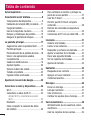 4
4
-
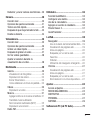 5
5
-
 6
6
-
 7
7
-
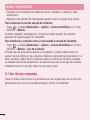 8
8
-
 9
9
-
 10
10
-
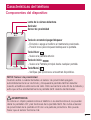 11
11
-
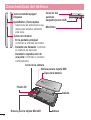 12
12
-
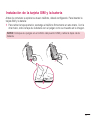 13
13
-
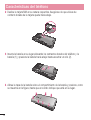 14
14
-
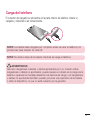 15
15
-
 16
16
-
 17
17
-
 18
18
-
 19
19
-
 20
20
-
 21
21
-
 22
22
-
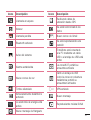 23
23
-
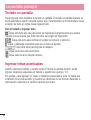 24
24
-
 25
25
-
 26
26
-
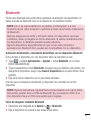 27
27
-
 28
28
-
 29
29
-
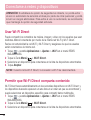 30
30
-
 31
31
-
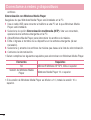 32
32
-
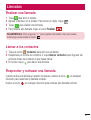 33
33
-
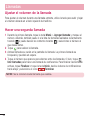 34
34
-
 35
35
-
 36
36
-
 37
37
-
 38
38
-
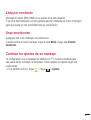 39
39
-
 40
40
-
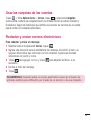 41
41
-
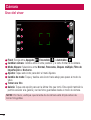 42
42
-
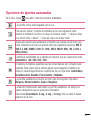 43
43
-
 44
44
-
 45
45
-
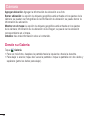 46
46
-
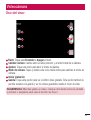 47
47
-
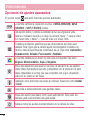 48
48
-
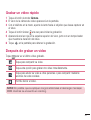 49
49
-
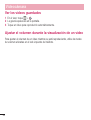 50
50
-
 51
51
-
 52
52
-
 53
53
-
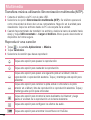 54
54
-
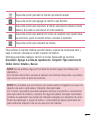 55
55
-
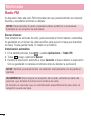 56
56
-
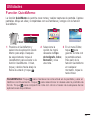 57
57
-
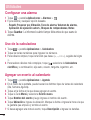 58
58
-
 59
59
-
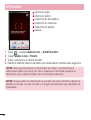 60
60
-
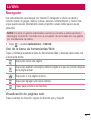 61
61
-
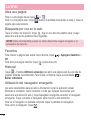 62
62
-
 63
63
-
 64
64
-
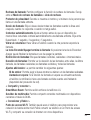 65
65
-
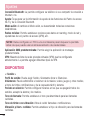 66
66
-
 67
67
-
 68
68
-
 69
69
-
 70
70
-
 71
71
-
 72
72
-
 73
73
-
 74
74
-
 75
75
-
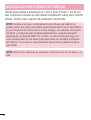 76
76
-
 77
77
-
 78
78
-
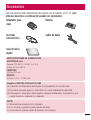 79
79
-
 80
80
-
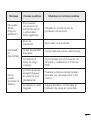 81
81
-
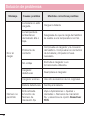 82
82
-
 83
83
-
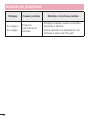 84
84
-
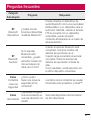 85
85
-
 86
86
-
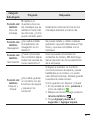 87
87
-
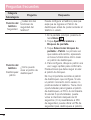 88
88
-
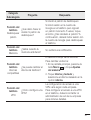 89
89
-
 90
90
-
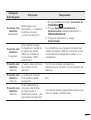 91
91
-
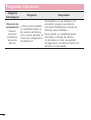 92
92
-
 93
93
-
 94
94
-
 95
95
-
 96
96
-
 97
97
-
 98
98
-
 99
99
-
 100
100
-
 101
101
-
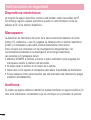 102
102
-
 103
103
-
 104
104
-
 105
105
-
 106
106
-
 107
107
-
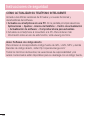 108
108
-
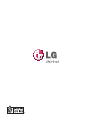 109
109
LG LGP714.ACLPBK Manual de usuario
- Categoría
- Smartphones
- Tipo
- Manual de usuario